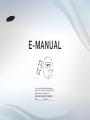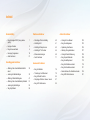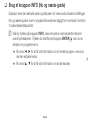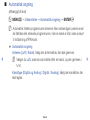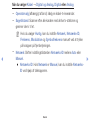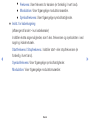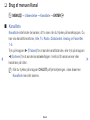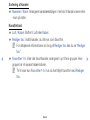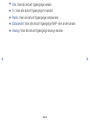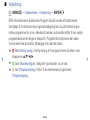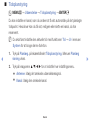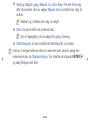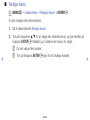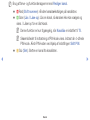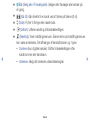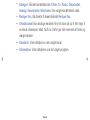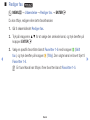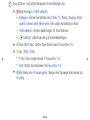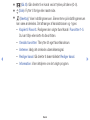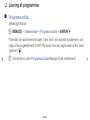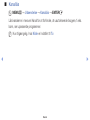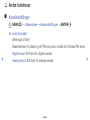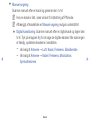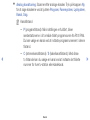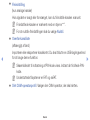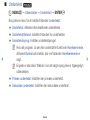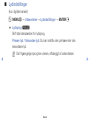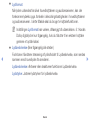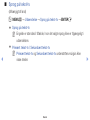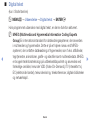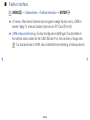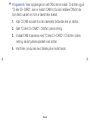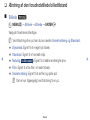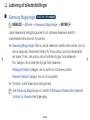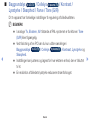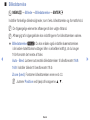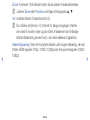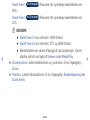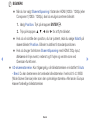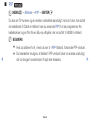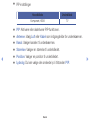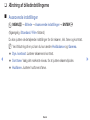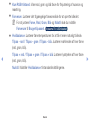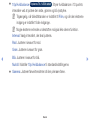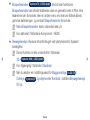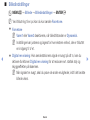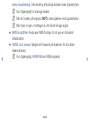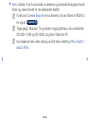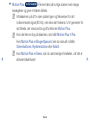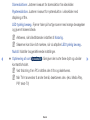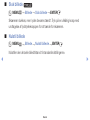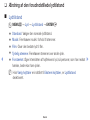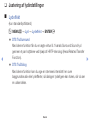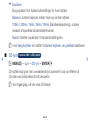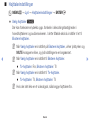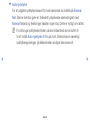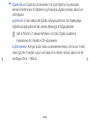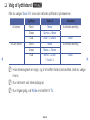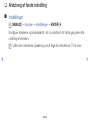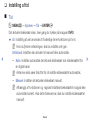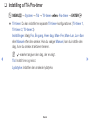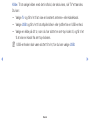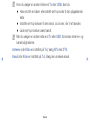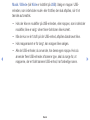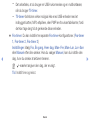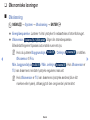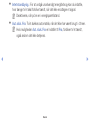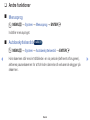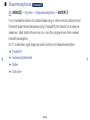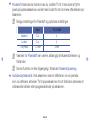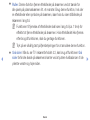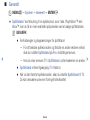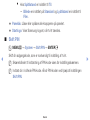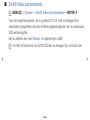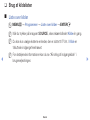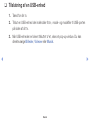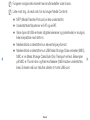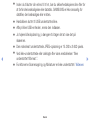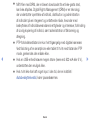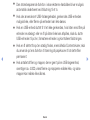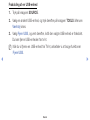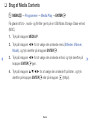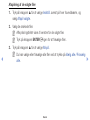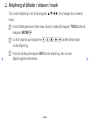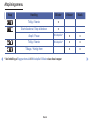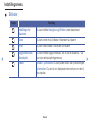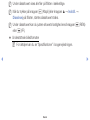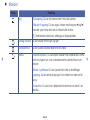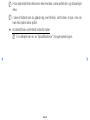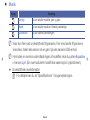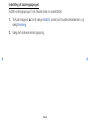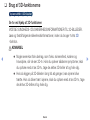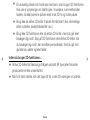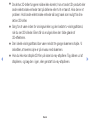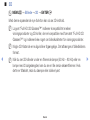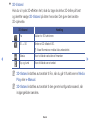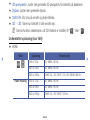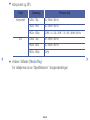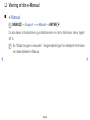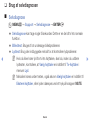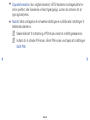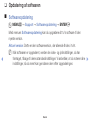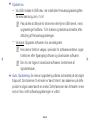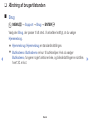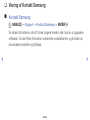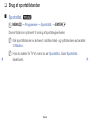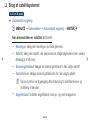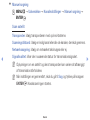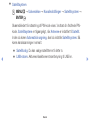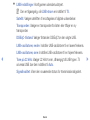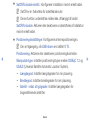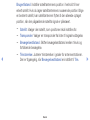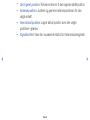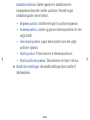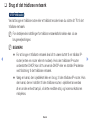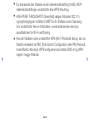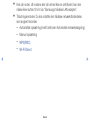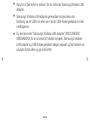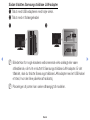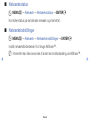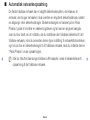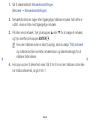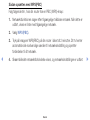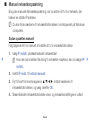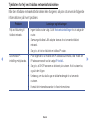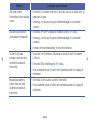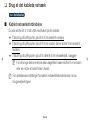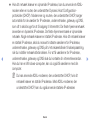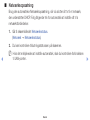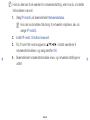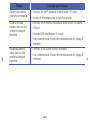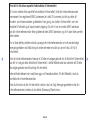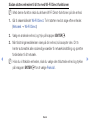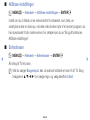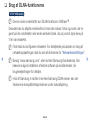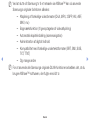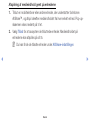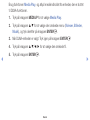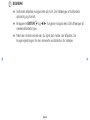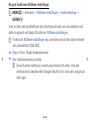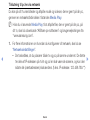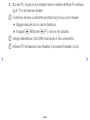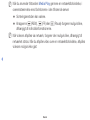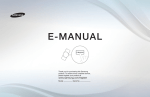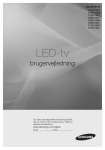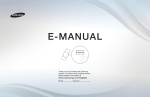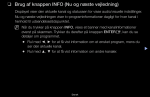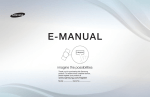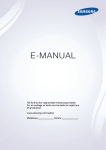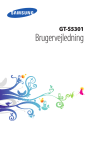Download Samsung 32" LED TV F6105 Brugervejledning
Transcript
E-MANUAL
Thank you for purchasing this Samsung
product. To receive more complete service,
please register your product at
www.samsung.com/register
Model___________ Serial No._____________
Indhold
Kanalindstilling
Præferencefunktioner
• Brug af knappen INFO (Nu og næsteguide)
1
• Lagring af kanaler
2
• Brug af menuen Kanal
6
• Låsning af programmer
19
• Andre funktioner
21
Grundlæggende funktioner
Andre informationer
• Afslutning af første indstilling
60
• Visning af din e-Manual
102
• Indstilling af tid
61
• Brug af selvdiagnosen
103
• Indstilling af Sleep-timeren
63
• Opdatering af softwaren
105
• Indstilling af Til-/Fra-timer
64
• Ændring af brugertilstanden
107
• Økonomiske løsninger
69
• Visning af Kontakt Samsung
108
• Andre funktioner
71
• Brug af sportstilstanden
109
• Brug af satellitsystemet
110
• Brug af det trådløse netværk
118
• Brug af det kablede netværk
131
• Administration af de tilsluttede enheder
138
• Brug af DLNA-funktionerne
141
Avancerede funktioner
• Ændring af den forudindstillede billedtilstand
32
• Justering af billedindstillinger
33
• Ændring af billedindstillingerne
41
• Ændring af den forudindstillede lydtilstand
51
• Justering af lydindstillinger
52
• Valg af lydtilstand
59
• Brug af kildelisten
78
• Tilslutning af en USB-enhed
79
• Brug af Media Contents
85
• Afspilning af billeder / videoer / musik
87
• Brug af 3D-funktionerne
95
❑❑ Brug af knappen INFO (Nu og næste-guide)
Displayet viser den aktuelle kanal og statussen for visse audio/visuelle indstillinger.
Nu og næste-guiden viser tv-programinformationer dagligt for hver kanal i henhold
til udsendelsestidspunktet.
NN Når du trykker på knappen INFO, vises et banner med kanalinformationer
øverst på skærmen. Trykker du derefter på knappen ENTERE, kan du se
detaljer om programmerne.
●● Rul med ◄, ► for at få vist information om et ønsket program, mens du
ser den aktuelle kanal.
●● Rul med ▲, ▼ for at få vist information om andre kanaler.
Dansk
▶
❑❑ Lagring af kanaler
■■ Antenne
OO MENUm → Udsendelse → Antenne → ENTERE
Inden dit tv kan lagre tilgængelige kanaler, skal du angive den type signalkilde, der
er sluttet til dette tv.
◀
▶
Dansk
■■ Automatisk søgning
(afhængigt af land)
OO MENUm → Udsendelse → Automatisk søgning → ENTERE
NN Automatisk tildelte programnumre stemmer ikke nødvendigvis overens med
de faktiske eller ønskede programnumre. Hvis en kanal er låst, vises vinduet
til indtastning af PIN-kode.
●● Automatisk søgning
Antenne (Luft / Kabel): Vælg den antennekilde, der skal gemmes.
◀
NN Vælger du Luft, scannes automatisk efter en kanal, og den gemmes i
tv'et.
Kanaltype (Digital og Analog / Digital / Analog): Vælg den kanalkilde, der
skal lagres.
Dansk
▶
Når du vælger Kabel → Digital og Analog, Digital eller Analog
–– Operatørvalg (afhængigt af land): Vælg en kabel-tv-leverandør.
–– Søgetilstand: Scanner efter alle kanaler med aktive tv-stationer og
gemmer dem i tv'et.
NN Hvis du vælger Hurtig, kan du indstille Netværk, Netværks-ID,
Frekvens, Modulation og Symbolfrekvens manuelt ved at trykke
på knappen på fjernbetjeningen.
–– Netværk: Skifter indstillingstilstanden Netværks-ID mellem Auto eller
◀
Manuel.
●● Netværks-ID: Hvis Netværk er Manuel, kan du indstille NetværksID ved hjælp af talknapperne.
Dansk
▶
●● Frekvens: Viser frekvens for kanalen (er forskellig i hvert land).
●● Modulation: Viser tilgængelige modulationsværdier.
●● Symbolfrekvens: Viser tilgængelige symbolhastigheder.
●● Indst. for kabelsøgning
(afhænger af landet – kun kabelkanaler)
Indstiller ekstra søgemuligheder, som f.eks. frekvensen og symbolraten i ved
søgning i kabelnetværk.
◀
Startfrekvens / Stopfrekvens.: Indstiller start- eller stopfrekvensen (er
forskellig i hvert land).
Symbolfrekvens: Viser tilgængelige symbolhastigheder.
Modulation: Viser tilgængelige modulationsværdier.
Dansk
▶
❑❑ Brug af menuen Kanal
OO MENUm → Udsendelse → Kanalliste → ENTERE
■■ Kanalliste
◀
Kanalliste indeholder de kanaler, dit tv viser, når du trykker på kanalknappen. Du
kan vise kanalinformationer, Alle, Tv, Radio, Data/andet, Analog or Favoritter
1-5.
Tryk på knappen ► (Tilstand) for at ændre kanaltilstanden, eller tryk på knappen
◄ (Sorterer) for at ændre kanalrækkefølgen i henhold til kanalnummer eller
kanalnavn på listen.
NN Når du trykker på knappen CH LIST på fjernbetjeningen, vises skærmen
Kanalliste med det samme.
Dansk
▶
Sortering af kanaler
●● Nummer / Navn: Arrangerer kanalrækkefølgen i henhold til kanalnummer eller
-navn på listen.
Kanaltilstand
●● Luft / Kabel: Skifter til Luft eller Kabel.
●● Rediger fav.: Indstil kanaler, du ofte ser, som favoritter.
NN For detaljerede informationer om brug af Rediger fav. kan du se “Rediger
fav.”.
◀
●● Favoritter 1-5: Viser alle favoritkanaler, arrangeret i op til fem grupper. Hver
gruppe har et separat skærmbillede.
NN TV'et viser kun Favoritter 1-5, hvis du har tilføjet favoritter med Rediger
fav..
Dansk
▶
●●
●●
●●
●●
●●
Alle: Viser alle aktuelt tilgængelige kanaler.
Tv: Viser alle aktuelt tilgængelige tv-kanaler.
Radio: Viser alle aktuelt tilgængelige radiokanaler.
Data/andet: Viser alle aktuelt tilgængelige MHP- eller andre kanaler.
Analog: Viser alle aktuelt tilgængelige analoge kanaler.
◀
▶
Dansk
■■ Vejledning
OO MENUm → Udsendelse → Vejledning → ENTERE
EPG-informationerne (Elektronisk Program Guide) leveres af tvstationerne.
Ved hjælp af tv-stationernes programplanlægning kan du på forhånd angive,
hvilke programmer du vil se, således at kanalen automatisk skifter til den valgte
programkanal på det angivne tidspunkt. Programinformationerne kan være
tomme eller ikke ajourførte, afhængigt af en kanals status.
●● a Rød (Hurtig navig.): Hurtig visning af tv-programmerne på listen med
◀
knapperne ▲/▼/◄/►.
●● b Grøn (Kanalkategori): Vælg den type kanaler, du vil vise.
●● { Gul (Tidsplanstyring): Flytter til de reserverede programmer i
Tidsplanstyring.
Dansk
▶
■■ Tidsplanstyring
OO MENUm → Udsendelse → Tidsplanstyring → ENTERE
Du kan indstille en kanal, som du ønsker at få vist automatisk på det planlagte
tidspunkt. Herudover kan du få vist, redigere eller slette en kanal, du har
reserveret.
NN Du skal først indstille den aktuelle tid med funktionen Tid → Ur i menuen
System for at bruge denne funktion.
◀
1. Tryk på Planlæg. på skærmbilledet Tidsplanstyring. Menuen Planlæg
visning vises.
2. Tryk på knapperne ▲/▼/◄/► for at indstille hver indstillingsmenu.
●● Antenne: Vælg det ønskede udsendelsessignal.
●● Kanal: Vælg den ønskede kanal.
Dansk
▶
●● Gentag: Vælg Én gang, Manuel, Lør~Søn, Man~Fre eller Hver dag
efter dine ønsker. Hvis du vælger Manuel, kan du indstille den dag, du
ønsker.
NN Mærket (c) indikerer den dag, du valgte.
●● Dato: Du kan indstille den ønskede dato.
NN Den er tilgængelig, når du vælger Én gang i Gentag.
●● Starttidspunkt: Du kan indstille det starttidspunkt, du ønsker.
NN Hvis du vil redigere eller annullere en reserveret plan, skal du vælge den
◀
reserverede plan på Tidsplanstyring. Tryk derefter på knappen ENTERE,
og vælg Rediger eller Slet.
Dansk
▶
■■ Rediger kanal
OO MENUm → Udsendelse → Rediger kanal → ENTERE
Du kan redigere eller slette kanaler.
1. Gå til skærmbilledet Rediger kanal.
2. Tryk på knapperne ▲/▼ for at vælge den ønskede kanal, og tryk derefter på
knappen ENTERE. Mærket (c) indikerer den kanal, du valgte.
NN Du kan vælge flere kanaler.
◀
NN Tryk på knappen ENTERE igen for at fravælge kanalen.
Dansk
▶
NN Brug af farve- og funktionsknapperne med Rediger kanal.
●● a Rød (Skift nummer): Ændrer kanalrækkefølgen på kanallisten.
●● b Grøn (Lås / Låse op): Lås en kanal, så kanalen ikke kan vælges og
vises. / Låser op for en låst kanal.
NN Denne funktion er kun tilgængelig, når Kanallås er indstillet til Til.
NN Skærmbilledet til indtastning af PIN-kode vises. Indtast din 4-cifrede
PIN-kode. Ændr PIN-koden ved hjælp af indstillingen Skift PIN.
●● { Gul (Slet): Sletter en kanal fra kanallisten.
◀
▶
Dansk
●● } Blå (Vælg alle / Fravælg alle): Vælger eller fravælger alle kanaler på
én gang.
●●
(Gå til): Går direkte til en kanal ved at trykke på tallene (0~9).
●● k (Side): Flytter til forrige eller næste side.
●● E (Udført): Udfører ændring af kanalrækkefølgen.
●● T (Værktøj): Viser indstillingsmenuen. Elementerne på indstillingsmenuen
◀
kan være anderledes. Det afhænger af kanalstatussen og -typen.
–– Sorterer (kun digitale kanaler): Skifter listerækkefølgen efter
kanalnummer eller kanalnavn.
–– Antenne: Vælg det ønskede udsendelsessignal.
Dansk
▶
–– Kategori: Ændrer kanaltilstanden til Alle, Tv, Radio, Data/andet,
Analog, Senest sete, Mest sete. Den valgte kanaltilstand vises.
–– Rediger fav.: Gå direkte til skærmbilledet Rediger fav..
–– Omdøb kanal (kun analoge kanaler): Knyt et navn på op til fem tegn til
en kanal. Eksempel: Mad, Golf mv. Dette gør det nemmere at finde og
vælge kanalen.
–– Kanalinfo: Viser detaljer om den valgte kanal.
–– Information: Viser detaljerne om det valgte program.
◀
▶
Dansk
■■ Rediger fav. t
OO MENUm → Udsendelse → Rediger fav. → ENTERE
Du kan tilføje, redigere eller slette favoritkanaler.
1. Gå til skærmbilledet Rediger fav..
2. Tryk på knapperne ▲/▼ for at vælge den ønskede kanal, og tryk derefter på
knappen ENTERE.
◀
3. Vælg en specifik favoritliste blandt Favoritter 1-5 med knappen b (Skift
fav.), og tryk derefter på knappen { (Tilføj). Den valgte kanal er blevet føjet til
Favoritter 1-5.
NN En favoritkanal kan tilføjes i flere favoritter blandt Favoritter 1-5.
Dansk
▶
NN Brug af farve- og funktionsknapperne med Rediger fav..
●● a Rød (Kategori / Skift rækkef.)
–– Kategori: Ændrer kanaltilstanden til Alle, Tv, Radio, Analog, Data/
andet, Senest sete, Mest sete. Den valgte kanaltilstand vises.
–– Skift rækkef.: Ændrer rækkefølgen for favoritkanaler.
–– E (Udført): Udfører ændring af kanalrækkefølgen.
◀
●● b Grøn (Skift fav.): Skifter favoritlisten blandt Favoritter 1-5.
●● { Gul (Tilføj / Slet)
–– Tilføj: Føjer valgte kanaler til Favoritter 1-5.
–– Slet: Sletter favoritkanalen fra Favoritter 1-5.
●● } Blå (Vælg alle / Fravælg alle): Vælger eller fravælger alle kanaler på
én gang.
Dansk
▶
●●
(Gå til): Går direkte til en kanal ved at trykke på tallene (0~9).
●● k (Side): Flytter til forrige eller næste side.
●● T (Værktøj): Viser indstillingsmenuen. Elementerne på indstillingsmenuen
kan være anderledes. Det afhænger af kanalstatussen og -typen.
–– Kopiér til Favorit.: Redigerer den valgte favoritkanal i Favoritter 1-5.
Du kan tilføje eller slette fra favoritlisten.
◀
––
––
––
––
Omdøb favoritter: Tilknytter dit eget favoritkanalnavn.
Antenne: Vælg det ønskede udsendelsessignal.
Rediger kanal: Gå direkte til skærmbilledet Rediger kanal.
Information: Viser detaljerne om det valgte program.
Dansk
▶
❑❑ Låsning af programmer
■■ Programvurd.lås
(afhængigt af land)
OO MENUm → Udsendelse → Programvurd.lås → ENTERE
Forhindrer, at uautoriserede brugere, f.eks. børn, ser uegnede programmer, ved
hjælp af en brugerdefineret 4-cifret PIN-kode. Hvis den valgte kanal er låst, vises
symbolet “\”.
◀
NN Elementerne under Programvurd.lås afhænger af det enkelte land.
Dansk
▶
■■ Kanallås
OO MENUm → Udsendelse → Kanallås → ENTERE
Lås kanalerne i menuen Kanal for at forhindre, at uautoriserede brugere, f.eks.
børn, ser upassende programmer.
NN Kun tilgængelig, hvis Kilde er indstillet til Tv.
◀
▶
Dansk
❑❑ Andre funktioner
■■ Kanalindstillinger
OO MENUm → Udsendelse → Kanalindstillinger → ENTERE
●● Land (område)
(afhængigt af land)
Skærmbilledet til indtastning af PIN-kode vises. Indtast din fircifrede PIN-kode.
◀
Digital kanal: Skift land for digitale kanaler.
Analog kanal: Skift land for analoge kanaler.
Dansk
▶
●● Manuel søgning
Scanner manuelt efter en kanal og gemmer den i tv'et.
NN Hvis en kanal er låst, vises vinduet til indtastning af PIN-kode.
NN Afhængigt af kanalkilden er Manuel søgning muligvis understøttet.
●● Digital kanaltuning: Scanner manuelt efter en digital kanal og lagrer den i
◀
tv'et. Tryk på knappen Ny for at søge de digitale kanaler. Når scanningen
er færdig, opdateres kanalerne i kanallisten.
–– Ved valg af Antenne → Luft: Kanal, Frekvens, Båndbredde
–– Ved valg af Antenne → Kabel: Frekvens, Modulation,
Symbolfrekvens
Dansk
▶
●● Analog kanaltuning: Scanner efter analoge kanaler. Tryk på knappen Ny
for at søge kanalerne ved at justere Program, Farvesystem, Lydsystem,
Kanal, Søg.
NN Kanaltilstand
–– P (programtilstand): Når indstillingen er fuldført, bliver
sendestationerne i dit område tildelt programnumre fra P0 til P99.
Du kan vælge en kanal ved at indtaste programnummeret i denne
tilstand.
◀
–– C (antennekanaltilstand) / S (kabelkanaltilstand): Med disse
to tilstande kan du vælge en kanal ved at indtaste det tildelte
nummer for hver tv-station eller kabelkanal.
Dansk
▶
●● Finindstilling
(kun analoge kanaler)
Hvis signalet er svagt eller forvrænget, kan du finindstille kanalen manuelt.
NN Finindstillede kanaler er markeret med en stjerne “*”.
NN For at nulstille finindstillingen skal du vælge Nulstil.
●● Overfør kanalliste
(afhængigt af land)
◀
Importerer eller eksporterer kanalkortet. Du skal tilslutte en USB-lagringsenhed
for at bruge denne funktion.
NN Skærmbilledet til indtastning af PIN-kode vises. Indtast din fircifrede PINkode.
NN Understøttede filsystemer er FAT og exFAT.
●● Slet CAM-operatørprofil: Vælger den CAM-operatør, der skal slettes.
Dansk
▶
■■ Undertekst t
OO MENUm → Udsendelse → Undertekst → ENTERE
Brug denne menu for at indstille tilstanden Undertekst.
●● Undertekst: Aktiverer eller deaktiverer undertekster.
●● Underteksttilstand: Indstiller tilstanden for undertekster.
●● Undertekstsprog: Indstiller undertekstsproget.
NN Hvis det program, du ser, ikke understøtter funktionen Hørehæmmede,
◀
aktiveres Normal automatisk, selv om tilstanden Hørehæmmede er
valgt.
NN Engelsk er standard i tilfælde, hvor det valgte sprog ikke er tilgængeligt i
udsendelsen.
●● Primær undertekst: Indstiller den primære undertekst.
●● Sekundær undertekst: Indstiller den sekundære undertekst.
Dansk
▶
■■ Lydindstillinger
(kun digitale kanaler)
OO MENUm → Udsendelse → Lydindstillinger → ENTERE
●● Lydsprog t
Skift standardværdien for lydsprog.
Primær lyd / Sekundær lyd: Du kan indstille den primære eller den
sekundære lyd.
◀
NN Det tilgængelige sprog kan variere, afhængigt af udsendelsen.
Dansk
▶
●● Lydformat
Når lyden udsendes fra såvel hovedhøjttaleren og audioreceiveren, kan der
forekomme lydekko pga. forskelle i dekodningshastigheden i hovedhøjttaleren
og audioreceiveren. I dette tilfælde skal du bruge tv-højttalerfunktionen.
NN Indstillingen Lydformat kan variere, afhængigt af udsendelsen. 5.1 kanals
Dolby digitallyd er kun tilgængelig, hvis du tilslutter til en ekstern højttaler
gennem et optisk kabel.
●● Lydbeskrivelse (ikke tilgængelig alle steder)
◀
Funktionen håndterer streaming af lydindholdet til Lydbeskrivelse, som sendes
sammen med hovedlyden fra senderen.
Lydbeskrivelse: Aktiverer eller deaktiverer funktionen Lydbeskrivelse.
Lydstyrke: Justerer lydstyrken for lydbeskrivelse.
Dansk
▶
■■ Sprog på tekst-tv
(afhængigt af land)
OO MENUm → Udsendelse → Sprog på tekst-tv → ENTERE
●● Sprog på tekst-tv
NN Engelsk er standard i tilfælde, hvor det valgte sprog ikke er tilgængeligt i
udsendelsen.
●● Primært tekst-tv / Sekundært tekst-tv
◀
NN Primært tekst-tv og Sekundært tekst-tv understøttes muligvis ikke
visse steder.
Dansk
▶
■■ Digital tekst
(kun i Storbritannien)
OO MENUm → Udsendelse → Digital tekst → ENTERE
Hvis programmet udsendes med digital tekst, er denne funktion aktiveret.
NN MHEG (Multimedia and Hypermedia Information Coding Experts
◀
Group) En international standard for datakodningssystemer, der anvendes
i multimedier og hypermedier. Dette er på et højere niveau end MPEGsystemet, der omfatter datakædning af hypermedier, som f.eks. stillbilleder,
tegntjenester, animationer, grafik- og videofiler samt multimediedata. MHEG
er brugerinteraktionsteknologi på udførelsestidspunktet og anvendes ved
forskellige områder, herunder VOD (Video-On-Demand), ITV (interaktivt tv),
EC (elektronisk handel), teleundervisning, telekonferencer, digitale biblioteker
og netværksspil.
Dansk
▶
■■ Fælles interface
OO MENUm → Udsendelse → Fælles interface → ENTERE
●● CI-menu: Med denne funktion kan brugeren vælge fra den menu, CAM’et
leverer. Vælg CI -menuen baseret på menuen PC Card (Pc-kort).
●● CAM-videoomformning: Du kan konfigurere indstillingen til automatisk at
konvertere video-codec'en fra CAM. Slå den Fra, hvis du ikke vil bruge den.
NN Du skal anvende et CAM, der understøtter konvertering af videocodec'en.
◀
▶
Dansk
●● Programinfo: Viser oplysninger om det CAM, der er indsat i CI-slotten og på
“CI eller CI+ CARD”, som er indsat i CAM’et. Du kan installere CAM’et når
som helst, uanset om tv’et er tændt eller slukket.
1. Køb CI CAM-modulet hos din nærmeste forhandler eller pr. telefon.
2. Sæt “CI eller CI+ CARD” i CAM’et i pilens retning.
3. Indsæt CAM’et sammen med “CI eller CI+ CARD” i CI-slotten i pilens
retning, så det justeres parallelt med slotten.
4. Kontroller, om du kan se et billede på en kodet kanal.
◀
▶
Dansk
❑❑ Ændring af den forudindstillede billedtilstand
■■ Billede t
OO MENUm → Billede → Billede → ENTERE
Vælg din foretrukne billedtype.
NN Ved tilslutning af en pc kan du kun ændre Underholdning og Standard.
◀
●●
●●
●●
●●
●●
Dynamisk: Egnet til et meget lyst lokale.
Standard: Egnet til et normalt miljø.
Naturlig til LED 6-serien : Egnet til at skåne anstrengte øjne.
Film: Egnet til at se film i et mørkt lokale.
Underholdning: Egnet til at se film og spille spil.
NN Det er kun tilgængeligt ved tilslutning til en pc.
Dansk
▶
❑❑ Justering af billedindstillinger
■■ Samsung MagicAngle
til LED 19"-, 22"-modeller
OO MENUm → Billede → Samsung MagicAngle → ENTERE
Juster skærmens betragtningsvinkel for at optimere skærmens kvalitet i
overensstemmelse med din synsvinkel.
●● Samsung MagicAngle: Når du ser på skærmen nedefra eller ovenfra, kan du
◀
ved at vælge den tilsvarende tilstand for hver position opnå en billedkvalitet,
der svarer til den, der opnås, når du befinder dig lige foran skærmen.
Fra: Vælges, når du befinder dig lige foran skærmen.
Afslappet tilstand: Vælges, når du ser fra en lidt lavere position.
Stående tilstand: Vælges, hvis du vil se oppefra.
●● Tilstand: Juster skærmens visningsvinkel.
NN Når Samsung MagicAngle er indstillet til Afslappet tilstand eller Stående
tilstand, er Gamma ikke tilgængelig.
Dansk
▶
■■ Baggrundslys til LED-TV / Cellelys til plasma-TV / Kontrast /
Lysstyrke / Skarphed / Farve / Tone (G/R)
Dit tv-apparat har forskellige indstillinger til regulering af billedkvaliteten.
NN BEMÆRK
●● I analoge Tv, Ekstern, AV tilstande af PAL-systemet er funktionen Tone
◀
(G/R) ikke tilgængelig.
●● Ved tilslutning af en PC kan du kun udføre ændringer i
Baggrundslys til LED-TV / Cellelys til plasma-TV , Kontrast, Lysstyrke og
Skarphed.
●● Indstillinger kan justeres og lagres for hver ekstern enhed, der er tilsluttet
tv’et.
●● En reduktion af billedets lysstyrke reducerer strømforbruget.
Dansk
▶
■■ Billedstørrelse
OO MENUm → Billede → Billedstørrelse → ENTERE
Indstiller forskellige billedmuligheder, som f.eks. billedstørrelse og formatforhold.
NN De tilgængelige elementer afhænger af den valgte tilstand.
NN Afhængigt af indgangskilden kan indstillingerne for billedstørrelsen variere.
●● Billedstørrelse t: Du kan måske også indstille skærmstørrelsen
◀
i din kabel-/satellitboksmodtager. Men vi anbefaler kraftigt, at du bruger
16:9-formatet det meste af tiden.
Auto - Bred: Justerer automatisk billedstørrelsen til billedformatet 16:9.
16:9: Indstiller billedet til bredformatet 16:9.
Zoom (bred): Forstørrer billedstørrelsen mere end 4:3.
NN Justerer Position ved hjælp af knapperne ▲, ▼.
Dansk
▶
Zoom: Forstørrer 16:9-billeder lodret, så de passer til skærmstørrelsen.
NN Justerer Zoom eller Position ved hjælp af knapperne ▲, ▼.
4:3: Indstiller billedet til basisformat (4:3).
NN Du må ikke se fjernsyn i 4:3-format for længe ad gangen. Kanter,
◀
der vises til venstre, højre og på midten af skærmen kan forårsage
billedindbrændning (screen burn), som ikke dækkes af garantien.
Skærmtilpasning: Viser det komplette billede uden nogen afskæring, når der
tilføres HDMI-signaler (720p / 1080i / 1080p) eller Komponentsignaler (1080i /
1080p).
Dansk
▶
Smart View 1
50%.
til LED 6-serien
: Reducerer det oprindelige skærmbillede med
Smart View 2
25%.
til LED 6-serien
: Reducerer det oprindelige skærmbillede med
NN BEMÆRK
●● Smart View 1 er kun aktiveret i HDMI-tilstand.
●● Smart View 2 er kun aktiveret i DTV- og HDMI-tilstand.
●● Billedstørrelsen kan variere afhængigt af inputopløsningen, når der
◀
afspilles indhold ved hjælp af Videoer under Media Play.
●● Zoom/position: Juster billedstørrelsen og -positionen. Er kun tilgængelig i
Zoom.
●● Position: Justerer billedpositionen. Er kun tilgængelig i Skærmtilpasning eller
Zoom (bred).
Dansk
▶
NN BEMÆRK
●● Når du har valgt Skærmtilpasning i tilstanden HDMI (1080i / 1080p) eller
Component (1080i / 1080p), skal du muligvis centrere billedet:
1.Vælg Position. Tryk på knappen ENTERE.
2. Tryk på knappen ▲, ▼, ◄ eller ► for at flytte billedet.
●● Hvis du vil nulstille den position, du har justeret, skal du vælge Nulstil på
◀
skærmbilledet Position. Billedet nulstilles til standardpositionen.
●● Hvis du bruger funktionen Skærmtilpasning med HDMI 720p input,
afskæres én linje øverst, nederst og til højre og venstre som ved
Overscan-funktionen.
●● 4:3-skærmstørrelse: Kun tilgængelig, når billedstørrelsen er indstillet til Auto
- Bred. Du kan bestemme det ønskede billedstørrelse i henhold til 4:3 WSS
(Wide Screen Service) eller som den oprindelige størrelse. Alle lande i Europa
kræver forskellige billedstørrelser.
Dansk
▶
■■ PIP t
OO MENUm → Billede → PIP → ENTERE
Du kan se TV-tuneren og en ekstern videokilde samtidigt. Hvis du f.eks. har sluttet
en kabelboks til Cable In-stikket, kan du anvende PIP til at se programmer fra
kabelboksen og en film fra en Blu-ray-afspiller, der er sluttet til HDMI In-stikket.
NN BEMÆRK
◀
●● Hvis du slukker tv’et, mens du ser tv i PIP-tilstand, forsvinder PIP-vinduet.
●● Du bemærker muligvis, at billedet i PIP-vinduet bliver en anelse unaturligt,
når du bruger hovedvinduet til spil eller karaoke.
Dansk
▶
●● PIP-indstillinger
◀
●●
●●
●●
●●
●●
●●
Hovedbillede
Underbillede
Komponent, HDMI
TV
PIP: Aktiverer eller deaktiverer PIP-funktionen.
Antenne: Vælg Luft eller Kabel som indgangskilde for underskærmen.
Kanal: Vælger kanalen til underskærmen.
Størrelse: Vælger en størrelse til underbilledet.
Position: Vælger en position til underbilledet.
Lydvalg: Du kan vælge den ønskede lyd i tilstanden PIP.
Dansk
▶
❑❑ Ændring af billedindstillingerne
■■ Avancerede indstillinger
OO MENUm → Billede → Avancerede indstillinger → ENTERE
(tilgængelig i Standard / Film-tilstand)
Du kan justere de detaljerede indstillinger for din skærm, inkl. farve og kontrast.
NN Ved tilslutning af en pc kan du kun ændre Hvidbalance og Gamma.
◀
●● Dyn. kontrast: Justerer skærmens kontrast.
●● Sort tone: Vælg det mørkeste niveau for at justere skærmdybden.
●● Hudfarve: Justerer hudtonens farve.
Dansk
▶
●● Kun RGB-tilstand: Viser rød, grøn og blå farve for finjustering af nuance og
mætning.
●● Farverum: Justerer det tilgængelige farveområde for at oprette billedet.
NN For at justere Farve, Rød, Grøn, Blå og Nulstil skal du indstille
Farverum til Brugertilpasset. til plasma-TV- / LED 6-serien
●● Hvidbalance: Justerer farvetemperaturen for at få et mere naturligt billede.
Tilpas - rød / Tilpas - grøn / Tilpas - blå: Justerer mørkheden af hver farve
(rød, grøn, blå).
◀
Tilpas + rød / Tilpas + grøn / Tilpas + blå: Justerer lysstyrken af hver farve
(rød, grøn, blå).
Nulstil: Nulstiller Hvidbalance til standardindstillingerne.
Dansk
▶
●● 10p Hvidbalance
: Styrer hvidbalancen i 10 punkts
intervaller ved at justere den røde, grønne og blå lysstyrke.
NN Tilgængelig, når billedtilstanden er indstillet til Film, og når den eksterne
indgang er indstillet til alle indgange.
NN Nogle eksterne enheder understøtter muligvis ikke denne funktion.
til plasma-TV- / LED 6-serien
Interval: Vælg intervallet, der skal justeres.
Rød: Justerer niveauet for rød.
Grøn: Justerer niveauet for grøn.
◀
Blå: Justerer niveauet for blå.
Nulstil: Nulstiller 10p Hvidbalance til standardindstillingerne.
●● Gamma: Justerer farveintensiteten af den primære farve.
Dansk
▶
●● Ekspertmønster
: Ved at køre funktionen
Ekspertmønster kan billedet kalibreres uden en generator eller et filter. Hvis
skærmmenuen forsvinder, eller en anden menu end menuen Billede åbnes,
gemmes kalibreringen, og vinduet Ekspertmønster forsvinder.
NN Mens Ekspertmønster kører, udsendes ikke lyd.
til plasma-TV- / LED 6-serien
NN Kun aktiveret i tilstandene Komponent / HDMI.
●● Bevægelseslys: Reducer strømforbruget ved lysstyrkekontrol tilpasset
◀
bevægelse.
NN Denne funktion er ikke understøttet i tilstanden
3D. til plasma 4900- / LED 6-serien
NN Kun tilgængelig i tilstanden Standard.
NN Når du ændrer en indstillingsværdi for Baggrundslys
Cellelys
til Fra.
til plasma-TV
▶
/
, Lysstyrke eller Kontrast, indstilles Bevægelseslys
Dansk
til LED-TV
■■ Billedindstillinger
OO MENUm → Billede → Billedindstillinger → ENTERE
NN Ved tilslutning til en pc kan du kun ændre Farvetone.
●● Farvetone
NN Varm1 eller Varm2 deaktiveres, når billedtilstanden er Dynamisk.
NN Indstillinger kan justeres og lagres for hver ekstern enhed, der er tilsluttet
en indgang til tv’et.
◀
●● Digital ren visning: Hvis sendestationens signal er svagt på dit tv, kan du
aktivere funktionen Digital ren visning for at reducere evt. statisk støj og
skyggeeffekter på skærmen.
NN Når signalet er svagt, skal du prøve de andre muligheder, indtil det bedste
billede vises.
Dansk
▶
Auto visualisering: Ved ændring af analoge kanaler vises signalstyrken.
NN Kun tilgængelig for analoge kanaler.
NN Når du trykker på knappen INFO, vises bjælken med signalstyrken.
NN Når linjen er grøn, modtager du det bedst mulige signal.
●● MPEG-støjfilter: Reducerer MPEG-støjen for at give en forbedret
◀
billedkvalitet.
●● HDMI, sort niveau: Vælger sortniveauet på skærmen for at justere
skærmdybden.
NN Kun tilgængelig i HDMI-tilstand (RGB-signaler).
Dansk
▶
●● Film: Indstiller tv’et til automatisk at detektere og behandle filmsignaler fra alle
kilder og justere billedet for den allerbedste kvalitet.
NN Funktionen Cinema Smooth er kun aktiveret, når der tilføres et HDMI 24
Hz-signal. til plasma-TV
NN Tilgængelig i tilstanden TV og ekstern indgangstilstand, der understøtter
SD (480i / 576i) og HD (1080i), dog ikke i tilstanden PC.
NN Hvis skærmen ikke virker naturlig, så skift dens indstilling til Fra / Auto1 /
Auto2 i Film.
◀
▶
Dansk
●● Motion Plus
◀
: Fjerner haler på hurtige scener med mange
bevægelser og giver et klarere billede.
NN Infoskærmen på dit tv viser opløsningen og frekvensen for det
indkommende signal (60 Hz), men ikke den frekvens, tv'et genererer for
det billede, der vises ved brug af funktionen Motion Plus.
NN Hvis der ikke er støj på skærmen, så indstil Motion Plus til Fra.
Hvis Motion Plus er Brugertilpasset, kan du manuelt indstille
Slørreduktionn, Rystereduktion eller Nulstil.
NN Hvis Motion Plus er Demo, kan du sammenligne forskellen, når det er
aktiveret/deaktiveret.
til LED 6-serien
Dansk
▶
Slørreduktionn: Justerer niveauet for slørreduktion fra videokilder.
Rystereduktion: Justerer niveauet for rystereduktion i videokilder med
afspilning af film.
LED tydelig bevæg.: Fjerner haler på hurtige scener med mange bevægelser
og giver et klarere billede.
NN Aktiveres, når billedtilstanden indstilles til Naturlig.
NN Skærmen kan blive lidt mørkere, når du afspiller LED tydelig bevæg..
Nulstil: Nulstiller brugerdefinerede indstillinger.
◀
●● Optimering af sort
til plasma-TV
: Gengiver den sorte farve dybt og udvider
kontrastforholdet.
NN Ved tilslutning til en PC indstilles den til fra og deaktiveres.
NN Når TV'et anvendes til andre formål, deaktiveres den. (eks. Media Play,
PIP, tekst-TV)
Dansk
▶
■■ Sluk billede t
OO MENUm → Billede → Sluk billede → ENTERE
Skærmen slukkes, men lyden bevares tændt. Tryk på en vilkårlig knap med
undtagelse af lydstyrkeknappen for at tænde for skærmen.
■■ Nulstil billede
OO MENUm → Billede → Nulstil billede → ENTERE
Nulstiller den aktuelle billedtilstand til standardindstillingerne.
◀
▶
Dansk
❑❑ Ændring af den forudindstillede lydtilstand
■■ Lydtilstand
OO MENUm → Lyd → Lydtilstand → ENTERE
◀
●●
●●
●●
●●
●●
Standard: Vælger den normale lydtilstand.
Musik: Fremhæver musik i forhold til stemmer.
Film: Giver den bedste lyd til film.
Tydelig stemme: Fremhæver stemmer over andre lyde.
Forstærket: Øger intensiteten af højfrekvens lyd, så personer, som har nedsat
hørelse, bedre kan høre lyden.
NN Hvis Vælg højttaler er indstillet til Ekstern højttaler, er Lydtilstand
deaktiveret.
Dansk
▶
❑❑ Justering af lydindstillinger
■■ Lydeffekt
(kun standardlydtilstand)
OO MENUm → Lyd → Lydeffekt → ENTERE
●● DTS TruSurround
◀
Med denne funktion får du en ægte virtuel 5.1 kanals Surround Sound-lyd
gennem et par højttalere ved hjælp af HRTF-teknologi (Head Related Transfer
Function).
●● DTS TruDialog
Med denne funktion kan du øge en stemmes intensitet hen over
baggrundsmusik eller lydeffekter, så dialogen tyderligere kan høres, når du ser
en udsendelse.
Dansk
▶
●● Equalizer
Brug equalizer til at tilpasse lydindstillinger for hver højttaler.
Balance: Justerer balancen mellem højre og venstre højttaler.
100Hz / 300Hz / 1kHz / 3kHz / 10kHz (Båndbreddejustering): Justerer
niveauet af specifikke båndbreddefrekvenser.
Nulstil: Nulstiller equalizeren til standardindstillingerne.
NN Hvis Vælg højttaler er indstillet til Ekstern højttaler, er Lydeffekt deaktiveret.
◀
■■ 3D-lyd
til plasma 4900- / LED 6-serien
OO MENUm → Lyd → 3D-lyd → ENTERE
3D-lydteknologi giver den overvældende lyd svarende til pop-op-effekten af
3D-video ved lyddybdekontrol af perspektiv.
NN Kun tilgængelig, når der vises 3D-billede.
Dansk
▶
■■ Højttalerindstillinger
OO MENUm → Lyd → Højttalerindstillinger → ENTERE
●● Vælg højttaler t
Der kan forekomme lydekko pga. forskelle i dekodningshastigheden i
hovedhøjttaleren og audioreceiveren. I dette tilfælde skal du indstille tv’et til
Ekstern højttaler.
NN Når Vælg højttaler er indstillet på Ekstern højttaler, virker lydstyrken og
◀
MUTE-knapperne ikke, og lydindstillingerne er begrænset.
NN Når Vælg højttaler er indstillet til Ekstern højttaler.
●● Tv-højttaler: Fra, Ekstern højttaler: Til
NN Når Vælg højttaler er indstillet til Tv-højttaler.
●● Tv-højttaler: Til, Ekstern højttaler: Til
NN Hvis der slet ikke er et videosignal, slås begge højttalere fra.
Dansk
▶
●● Auto-lydstyrke
For at udglatte lydstyrkeniveauet for hver kanal skal du indstille på Normal.
Nat: Denne funktion giver en forbedret lydoplevelse sammenlignet med
Normal-tilstand og frembringer næsten ingen støj. Dette er nyttigt om natten.
NN For at bruge lydstyrkekontrollen på den kildeenhed der er sluttet til
tv’et: Indstil Auto-lydstyrke til Fra på tv’et. Ellers bliver en ændring i
lydstyrkereguleringen på kildeenheden muligvis ikke anvendt.
◀
▶
Dansk
■■ Ekstra indstillinger
OO MENUm → Lyd → Ekstra indstillinger → ENTERE
●● DTV-lydniveau (kun digitale kanaler): Med denne funktion kan du reducere
◀
et stemmesignals ulighed (som er et af de signaler, der modtages under en
digital tv-udsendelse) til det ønskede niveau.
NN I henhold til sendesignalets type kan MPEG / HE-AAC justeres mellem
-10dB og 0dB.
NN For at øge eller sænke lydstyrken skal du justere mellem området på
henholdsvis 0 og -10.
Dansk
▶
●● Digital lyd ud: Digital lyd ud anvendes til at give digital lyd og reducerer
dermed interferensen til højttalerne og forskellige digitale enheder, såsom en
dvd-afspiller.
Lydformat: Du kan vælge det digitale lydudgangsformat. Det tilgængelige
digitale lydudgangsformat kan variere afhængigt af indgangskilden.
NN Ved at tilslutte 5.1 kanals højttalere i en Dolby Digital-opsætning
◀
maksimeres din interaktive 3D-lydoplevelse.
Lydforsinkelse: Korriger audio-video uoverensstemmelsen, når du ser tv eller
video og lytter til digitalt output ved hjælp af en ekstern enhed, såsom en AVmodtager. (0ms ~ 250ms).
Dansk
▶
●● Dolby Digital-komp: Med denne funktion minimeres signaldispariteten
mellem et Dolby Digital-signal og et stemmesignal (dvs. MPEG Audio, HEAAC, ATV Sound).
NN Vælg Line for at få en dynamisk lyd og RF for at nedsætte forskellen
mellem høje og bløde lyde om natten.
Line: Indstiller outputniveauet for signaler, der er større eller mindre end -31dB
(reference) til enten -20dB eller -31dB.
RF: Indstiller outputniveauet for signaler, der er større eller mindre end -20dB
(reference) til enten -10dB eller -20dB.
◀ ■
■ Nulstil lyd
▶
OO MENUm → Lyd → Nulstil lyd → ENTERE
Nulstiller alle lydindstillinger til fabriksstandard.
Dansk
❑❑ Valg af lydtilstand t
Når du vælger Dual I-II, vises den aktuelle lydtilstand på skærmen.
A2-stereo
NICAM Stereo
◀
Lydtype
Dual I-II
Standard
Mono
Mono
Automatisk ændring
Stereo
Stereo ↔ Mono
Dual
Dual I ↔ Dual II
Dual I
Mono
Mono
Automatisk ændring
Stereo
Mono ↔ Stereo
Dual
Mono → Dual I
Dual II
Dual I
NN Hvis stereosignalet er svagt, og tv’et skifter tilstand automatisk, skal du vælge
mono.
NN Kun aktiveret ved stereolydsignal.
NN Kun tilgængelig, når Kilde er indstillet til Tv.
Dansk
▶
❑❑ Afslutning af første indstilling
■■ Indstillinger
OO MENUm → System → Indstillinger → ENTERE
Konfigurer kanalerne og klokkeslættet, når du indstiller tv'et første gang eller efter
nulstilling af enheden.
NN Udfør den indledende opsætning ved at følge de instruktioner, TV'et viser.
◀
▶
Dansk
❑❑ Indstilling af tid
■■ Tid
OO MENUm → System → Tid → ENTERE
Det aktuelle klokkeslæt vises, hver gang du trykker på knappen INFO.
●● Ur: Indstilling af uret anvendes til forskellige timer-funktioner på tv’et.
NN Hvis du fjerner netledningen, skal du indstille uret igen.
Urtilstand: Indstiller den aktuelle tid manuelt eller automatisk.
◀
–– Auto: Indstiller automatisk det aktuelle klokkeslæt vha. klokkeslættet fra
en digital kanal.
NN Antennen skal være tilslutttet for at indstille klokkeslættet automatisk.
–– Manuel: Indstiller det aktuelle klokkeslæt manuelt.
NN Afhængigt af tv-stationen og -signalet indstilles klokkeslættet muligvis ikke
automatisk korrekt. Hvis dette forekommer, skal du indstille klokkeslættet
manuelt.
Dansk
▶
Indstil ur: Indstil Dato og Tid.
NN Kun tilgængelig, hvis Urtilstand er indstillet på Manuel.
NN Du kan også indstille Dato og Tid direkte ved at trykke på talknapperne
på fjernbetjeningen.
Tidszone (afhængigt af land): Vælg din tidszone.
NN Denne funktion er kun tilgængelig, når Urtilstand er indstillet til Auto.
NN Når der vælges Manuel i Tidszone, aktiveres GMT og DST.
◀
Tidsudskydelse (afhængigt af landet) til PDP 4900-serien : Justerer tiden, når dit
tv modtager tidsinformationer via internettet. Indstil det korrekte tidspunkt ved
at vælge en forskydning.
NN Den aktuelle tid bliver indstillet gennem et netværk, hvis TV'et ikke kan
modtage tidsinformationer inkl. udsendelsessignalet, fra TV-stationer.
(Eksempel: Ved visning af TV via en set-top-boks, satellitmodtager mv.)
Dansk
▶
❑❑ Indstilling af Sleep-timeren
OO MENUm → System → Tid → Sleep-timer → ENTERE
●● Sleep-timer t: Slukker automatisk for tv’et efter en forudindstillet
tidsperiode (30, 60, 90, 120, 150 og 180 minutter).
NN Brug knapperne ▲/▼ til at vælge en tidsperiode, og tryk derefter på
knappen ENTERE. For at annullere Sleep-timer skal du vælge Fra.
◀
▶
Dansk
❑❑ Indstilling af Til-/Fra-timer
OO MENUm → System → Tid → Til-timer <eller> Fra-timer → ENTERE
●● Til-timer: Du kan indstille tre separate Til-timer-konfigurationer. (Til-timer 1,
Til-timer 2, Til-timer 3)
Indstillinger: Vælg Fra, Én gang, Hver dag, Man~Fre, Man~Lør, Lør~Søn
eller Manuel efter dine ønsker. Hvis du vælger Manuel, kan du indstille den
dag, hvor du ønsker at aktivere timeren.
◀
NN c-mærket angiver den dag, der er valgt.
Tid: Indstil time og minut.
Lydstyrke: Indstiller den ønskede lydstyrke.
Dansk
▶
Kilde: Til at vælge kilden med det indhold, der skal vises, når TV'et tændes.
Du kan:
–– Vælge Tv og få tv'et til at vise en bestemt antenne- eller kabelkanal.
–– Vælge USB og få tv'et til at afspille billed- eller lydfiler fra en USB-enhed.
–– Vælge en kilde på dit tv, som du har sluttet en set-top-boks til, og få tv'et
til at vise en kanal fra set-top-boksen.
NN USB-enheden skal være sluttet til tv'et, før du kan vælge USB.
◀
▶
Dansk
NN Hvis du vælger en anden kilde end Tv eller USB, skal du:
●● Have sluttet en kabel- eller satellit-set-top-boks til den pågældende
kilde
●● Indstille set-top-boksen til den kanal, du vil vise, når tv'et tændes
●● Lade set-top-boksen være tændt.
NN Når du vælger en anden kilde end Tv eller USB, forsvinder antenne- og
kanalmulighederne.
Antenne (når Kilde er indstillet på Tv): Vælg ATV eller DTV.
◀
Kanal (når Kilde er indstillet på Tv): Vælg den ønskede kanal.
Dansk
▶
Musik / Billede (når Kilde er indstillet på USB): Vælg en mappe i USBenheden, som indeholder musik- eller fotofiler, der skal afspilles, når tv’et
tændes automatisk.
–– Hvis der ikke er musikfiler på USB-enheden, eller mappen, som indeholder
musikfiler, ikke er valgt, virker timer-funktionen ikke korrekt.
–– Når der kun er én fotofil på din USB-enhed, afspilles diasshowet ikke.
–– Hvis mappenavnet er for langt, kan mappen ikke vælges.
–– Alle de USB-enheder, du anvender, har deres egen mappe. Hvis du
◀
anvender flere USB-enheder af samme type, skal du sørge for, at
mapperne, der er tildelt samme USB-enhed, har forskellige navne.
Dansk
▶
–– Det anbefales, at du bruger en USB-hukommelse og en multikortlæser,
når du bruger Til-timer.
–– Til-timer-funktionen virker muligvis ikke med USB-enheder med et
indbygget batteri, MP3-afspillere, eller PMP’ere fra visse fabrikanter, fordi
det kan tage lang tid at genkende disse enheder.
●● Fra-timer: Du kan indstille tre separate Fra-timer-konfigurationer. (Fra-timer
◀
1, Fra-timer 2, Fra-timer 3)
Indstillinger: Vælg Fra, Én gang, Hver dag, Man~Fre, Man~Lør, Lør~Søn
eller Manuel efter dine ønsker. Hvis du vælger Manuel, kan du indstille den
dag, hvor du ønsker at aktivere timeren.
NN c-mærket angiver den dag, der er valgt.
Tid: Indstil time og minut.
Dansk
▶
❑❑ Økonomiske løsninger
■■ Økoløsning
OO MENUm → System → Økoløsning → ENTERE
●● Energibesparelse: Justerer tv’ets lysstyrke til nedsættelse af strømforbruget.
●● Økosensor til plasma-TV- / LED 6-serien : Øger din strømbesparelse.
◀
Billedindstillingerne tilpasses automatisk rummets lys.
NN Hvis du justerer Baggrundslys til LED-TV / Cellelys til plasma-TV , indstilles
Økosensor til Fra.
Min. baggrundslys til LED-TV / Min. cellelys til plasma-TV : Hvis Økosensor er
Til, kan skærmens mindste lysstyrke reguleres manuelt.
NN Hvis Økosensor er Til, kan skærmens lysstyrke ændres (blive lidt
mørkere eller lysere), afhængigt af den omgivende lysintensitet.
Dansk
▶
●● Intet standbysig.: For at undgå unødvendigt energiforbrug kan du indstille,
hvor længe tv’et skal forblive tændt, når det ikke modtager et signal.
NN Deaktiveres, når pc’en er i energisparetilstand.
●● Aut. sluk. Fra: Tv´et slukkes automatisk, når det ikke har været brugt i 4 timer.
NN Hvis muligheden Aut. sluk. Fra er indstillet til Fra, forbliver tv'et tændt,
også selvom det ikke betjenes.
◀
▶
Dansk
❑❑ Andre funktioner
■■ Menusprog
OO MENUm → System → Menusprog → ENTERE
Indstiller menusproget.
■■ Autobeskyttelsestid
til LED-TV
OO MENUm → System → Autobeskyttelsestid → ENTERE
◀
Hvis skærmen står med et stillbillede i en vis periode (defineret af brugeren),
aktiveres pauseskærmen for at forhindre dannelse af vedvarende skygger på
skærmen.
Dansk
▶
■■ Skærmbeskyttelse
til plasma-TV
OO MENUm → System → Skærmbeskyttelse → ENTERE
For at nedsætte risikoen for billedindbrænding er denne enhed udstyret med
Pixelskift-skærmbeskyttelsesteknologi. Pixelskift flytter billedet en anelse på
skærmen. Med tidsfunktionen kan du i minutter programmere tiden mellem
billedets bevægelse.
Dit TV indeholder også følgende andre funktioner til skærmbeskyttelse:
◀
●●
●●
●●
●●
Pixelskift
Autobeskyttelsestid
Ruller
Grå sider
▶
Dansk
●● Pixelskift: Med denne funktion kan du indstille TV'et til minutiøst at flytte
pixels på plasmaskærmen vandret eller lodret for at minimere efterbilleder på
skærmen.
NN Mulige indstillinger for Pixelskift og optimale indstillinger
◀
Item
TV / HDMI
Vandret
0~4
4
Lodret
0~4
4
Tid (minut)
1~4 min
4 min
NN Værdien for Pixelskift kan variere, afhængigt af skærmstørrelsen og
tilstanden.
NN Denne funktion er ikke tilgængelig i tilstanden Skærmtilpasning.
●● Autobeskyttelsestid: Hvis skærmen viser et stillbillede i en vis periode,
som du definerer, aktiverer TV'et pauseskærmen for at forhindre dannelse af
indbrændte billeder eller spøgelsesbilleder på skærmen.
Dansk
▶
●● Ruller: Denne funktion fjerner efterbilleder på skærmen ved at tænde for
alle pixels på plasmaskærmen iht. et mønster. Brug denne funktion, hvis der
er efterbilleder eller symboler på skærmen, især hvis du viser stillbilleder på
skærmen i lang tid.
NN Funktionen til fjernelse af efterbilleder skal køre i lang tid (ca. 1 time) for
effektivt at fjerne efterbilleder på skærmen. Hvis efterbilledet ikke fjernes
efter brug af funktionen, skal du gentage funktionen.
NN Tryk på en vilkårlig tast på fjernbetjeningen for at annullere denne funktion.
●● Grå sider: Når du ser TV i skærmforholdet 4:3, kan brug af funktionen Grå
◀
sider forhindre skade på skærmens kanter ved at justere hvidbalancen til de
yderste venstre og højre sider.
Dansk
▶
■■ Generelt
OO MENUm → System → Generelt → ENTERE
●● Spiltilstand: Ved tilslutning til en spillekonsol, som f.eks. PlayStation™ eller
Xbox™, kan du få en mere realistisk spiloplevelse ved at vælge spiltilstanden.
NN BEMÆRK
●● Forholdsregler og begrænsninger for spiltilstand
–– For at frakoble spillekonsollen og tilslutte en anden ekstern enhed
skal du indstille Spiltilstand på Fra i indstillingsmenuen.
◀
–– Hvis du viser menuen TV i Spiltilstand, ryster skærmen en anelse. ▶
●● Spiltilstand er ikke tilgængelig i Tv-tilstand.
●● Når du har tilsluttet spillekonsollen, skal du indstille Spiltilstand til Til.
Du kan desværre opleve en forringet billedkvalitet.
Dansk
●● Hvis Spiltilstand er indstillet til Til:
–– Billede er indstillet på Standard og Lydtilstand er indstillet til
Film.
●● Panellås: Låser eller oplåser alle knapperne på panelet.
●● Startlogo: Viser Samsung-logoet, når tv'et tændes.
■■ Skift PIN
OO MENUm → System → Skift PIN → ENTERE
◀
Skift din adgangskode, som er nødvendig til indstilling af tv’et.
NN Skærmbilledet til indtastning af PIN-kode vises før indstillingsskærmen.
NN Indtast din 4-cifrede PIN-kode. Ændr PIN-koden ved hjælp af indstillingen
Skift PIN.
Dansk
▶
■■ DivX® Video på kommando
OO MENUm → System → DivX® Video på kommando → ENTERE
Viser den registreringskode, der er godkendt til tv'et. Hvis du besøger DivXwebstedet og registrerer med den ticifrede registreringskode, kan du downloade
VOD-aktiveringsfilen.
Når du afspiller den med Videoer, er registreringen udført.
NN For flere informationer om DivX® VOD kan du besøge http://vod.divx.com.
◀
▶
Dansk
❑❑ Brug af kildelisten
■■ Liste over kilder
OO MENUm → Programmer → Liste over kilder → ENTERE
NN Når du trykker på knappen SOURCE, vises skærmbilledet Kilde én gang.
NN Du kan kun vælge eksterne enheder, der er sluttet til TV'et. I Kilde er
tilsluttede indgange fremhævet.
◀
NN For detaljerede informationer kan du se “Ændring af indgangskilde” i
brugervejledningen.
Dansk
▶
❑❑ Tilslutning af en USB-enhed
1. Tænd for din tv.
2. Tilslut en USB-enhed der indeholder foto-, musik- og musikfiler til USB-porten
på siden af dit tv.
3. Når USB-enheden er blevet tilsluttet tv'et, vises et pop-up-vindue. Du kan
direkte vælge Billeder, Videoer eller Musik.
◀
▶
Dansk
NN Fungerer muligvis ikke korrekt med multimediefiler uden licens.
NN Liste med ting, du skal vide, før du bruger Media Contents
●● MTP (Media Transfer Protocol) er ikke understøttet.
●● Understøttede filsystemer er FAT og exFAT.
●● Visse typer af USB-enheder (digitale kameraer og lydenheder) er muligvis
◀
ikke kompatible med dette tv.
●● Medieindhold understøtter kun sekventiel jpeg-format.
●● Medieindhold understøtter kun USB Mass Storage Class-enheder (MSC).
MSC er en Mass Storage Class Bulk-Only Transport-enhed. Eksempler
på MSC er Thumb-drev og flash-kortlæsere (USB-hubber understøttes
ikke). Enheder må kun tilsluttes direkte til tv'ets USB-port.
Dansk
▶
●● Inden du tilslutter din enhed til tv'et, bør du sikkerhedskopiere dine filer for
●●
●●
●●
◀
●●
●●
●●
at forhindre beskadigelse eller datatab. SAMSUNG er ikke ansvarlig for
datafiler, der beskadiges eller mistes.
Harddisken sluttet til USB understøttes ikke.
Afbryd ikke USB-enheden, mens den indlæser.
Jo højere billedopløsning, jo længere tid tager det at vise det på
skærmen.
Den maksimalt understøttede JPEG-opløsning er 15.360 x 8.640 pixels.
Ved ikke-understøttede eller ødelagte filer vises meddelelsen “Ikke
understøttet filformat.”.
Funktionerne Scenesøgning og Miniaturer er ikke understøttet i Videoer.
Dansk
▶
●● MP3-filer med DRM, der er blevet downloadet fra et ikke-gratis sted,
◀
kan ikke afspilles. Digital Rights Management (DRM) er en teknologi,
der understøtter oprettelse af indhold, distribution og administration
af indholdet på en integreret og omfattende måde, herunder med
beskyttelse af indholdsleverandørens rettigheder og interesser, forhindring
af ulovlig kopiering af indhold, samt administration af fakturering og
afregning.
●● PTP-forbindelsestilstand er kun helt tilgængelig med digitale kameraer.
Ved tilslutning af en smartphone eller tablet til tv'et med tilstanden PTP
mode, genkendes den måske ikke.
●● Hvis en USB-enhed kræver megen strøm (mere end 500 mA eller 5 V),
understøttes den muligvis ikke.
●● Hvis tv'et ikke har haft noget input i den tid, der er indstillet i
Autobeskyttelsestid, kører pauseskærmen.
Dansk
▶
●● Den strømbesparende funktion i visse eksterne harddiske bliver muligvis
●●
●●
●●
◀
●●
automatisk deaktiveret ved tilslutning til et tv.
Hvis der anvendes et USB-forlængerkabel, genkendes USB-enheden
muligvis ikke, eller filerne på enheden kan ikke læses.
Hvis en USB-enhed sluttet til tv'et ikke genkendes, hvis listen med filer på
enheden er ødelagt, eller en fil på listen ikke kan afspilles, skal du slutte
USB-enheden til pc'en, formatere enheden og kontrollere tilslutningen.
Hvis en fil slettet fra pc'en stadig findes, mens Media Contents kører, skal
du anvende pc'ens funktion til tømning af papirkurven til at slette filen
permanent.
Hvis antallet af filer og mapper, der er gemt på en USB-lagerenhed,
overstiger ca. 4.000, vises filerne og mapperne måske ikke, og visse
mapper kan måske ikke åbnes.
Dansk
▶
Frakobling af en USB-enhed
1. Tryk på knappen SOURCE.
2. Vælg en ønsket USB-enhed, og tryk derefter på knappen TOOLS. Menuen
Værktøj vises.
3.Vælg Fjern USB, og vent derefter, indtil den valgte USB-enhed er frakoblet.
Du kan fjerne USB-enheden fra tv'et.
NN Når du vil fjerne en USB-enhed fra TV'et, anbefaler vi at bruge funktionen
Fjern USB.
◀
▶
Dansk
❑❑ Brug af Media Contents
OO MENUm → Programmer → Media Play → ENTERE
Få glæde af foto-, musik- og filmfiler gemt på en USB Mass Storage Class-enhed
(MSC).
1. Tryk på knappen MEDIA.P.
2. Tryk på knappen ◄/► for at vælge den ønskede menu (Billeder, Videoer,
Musik), og tryk derefter på knappen ENTERE.
◀
3. Tryk på knappen ◄/► for at vælge den ønskede enhed, og tryk derefter på
knappen ENTERE igen.
4. Tryk på knappen ▲/▼/◄/► for at vælge den ønskede fil på listen, og tryk
derefter på knappen ENTERE eller på knappen ∂ (Afspil).
Dansk
▶
Afspilning af de valgte filer
1. Tryk på knappen ▲ for at vælge Indstill. øverst på hver hovedskærm, og
vælg Afspil valgte.
2. Vælg de ønskede filer.
NN Afkrydsningsfeltet vises til venstre for de valgte filer.
NN Tryk på knappen ENTERE igen for at fravælge filen.
◀
3. Tryk på knappen ▲ for at vælge Afspil.
NN Du kan vælge eller fravælge alle filer ved at trykke på Vælg alle / Fravælg
alle.
Dansk
▶
❑❑ Afspilning af billeder / videoer / musik
Tryk under afspilning af en fil på knappen ▲/▼/◄/► for at vælge den ønskede
menu.
NN Hvis indstillingsmenuen ikke vises, skal du trykke på knappen TOOLS eller på
knappen ENTERE.
NN Du kan også bruge knapperne ∂/∑/∫/π/µ på fjernbetjeningen
under afspilning.
◀
NN Hvis du trykker på knappen INFO under afspilning, kan du vise
afspilningsinformationerne.
Dansk
▶
Afspilningsmenu
◀
Knap
Handling
Billeder
Videoer
Musik
/
Tidlig. / Næste
●
/
Start diasshow / Stop slideshow
●
Afspil / Pause
Miniafspiller*
●
●
/
Tidlig. / Næste
Miniafspiller*
●
●
/
Tilbage / Hurtigt frem
●
●
* Ved indstilling af Baggrundsmusik til Miniafspiller i Billeder vises disse knapper
Dansk
▶
Indstillingsmenu
●● Billeder
Knap
◀
Handling
Indstillinger for
diasshow
Du kan indstille Hastighed og Effekter under diasshowet.
Zoom
Du kan zoome ind på billeder i tilstanden fuld skærm.
Roter
Du kan rotere billeder i tilstanden fuld skærm.
Baggrundsmusik /
Miniafspiller
Du kan indstille baggrundsmusik, når du ser et diasshow. / Du
kan styre enkle afspilningsmenuer.
Indstill.
Billede / Lydtilstand: Du kan justere billed- eller lydindstillingen.
Information: Du kan få vist detaljerede informationer om den fil,
der afspilles.
Dansk
▶
NN Under diasshowet vises alle filer på fillisten i rækkefølge.
NN Når du trykker på knappen ∂ (Afspil) (eller knappen ▲ → Indstill. →
Diasshow) på fillisten, startes diasshowet straks.
NN Under diasshowet kan du justere showets hastighed med knappen π (REW)
eller μ (FF).
●● Understøttede billedformater
NN For detaljer kan du se “Specifikationer” i brugervejledningen.
◀
▶
Dansk
●● Videoer
Knap
Handling
Søg
Titelsøgning: Du kan flytte den anden fil med det samme.
Tidslinje til søgning: Du kan søge i videoen med knappen ◄ og ► i
intervaller på et minut eller ved at indtaste tallet direkte.
NN Understøttes måske ikke, afhængigt af indgangskilden.
Gentag-tilstand Du kan afspille filmfiler igen og igen.
◀
Billedstørrelse
Du kan justere billedstørrelsen efter dit ønske.
Indstill.
Undertekstindstil.: Du kan afspille videoen med undertekster. Denne
funktion fungerer kun, hvis underteksterne har samme filnavn som
videoen.
Billede / Lydtilstand: Du kan justere billed- eller lydindstillingen.
Lydsprog: Du kan ændre lydsproget, hvis videoen har mere end ét
sprog.
Information: Du kan få vist detaljerede informationer om den fil, der
afspilles.
Dansk
▶
NN Hvis videotidsinformationerne ikke kendes, vises spilletiden og statuslinjen
ikke.
NN I denne tilstand kan du glæde dig over filmklip, der findes i et spil, men du
kan ikke spille selve spillet.
●● Understøttede undertekst/videoformater
NN For detaljer kan du se “Specifikationer” i brugervejledningen.
◀
▶
Dansk
●● Musik
Knap
Handling
Gentag
Du kan afspille musikfiler igen og igen.
Bland
Du kan afspille musikken i tilfældig rækkefølge.
Lydtilstand
Du kan justere lydindstillingen.
NN Viser kun filer med understøttede filtypenavne. Filer med andre filtypenavne
vises ikke, heller ikke selvom de er gemt på den samme USB-enhed.
◀
NN Hvis lyden er unormal under afspilningen af musikfiler, skal du justere Equalizer
i menuen Lyd. (En overmoduleret musikfil kan være skyld i lydproblemet.)
●● Understøttede musikformater
NN For detaljer kan du se “Specifikationer” i brugervejledningen.
Dansk
▶
Indstilling af kodningssproget
Indstil kodningssproget, hvis teksten ikke er understøttet.
1. Tryk på knappen ▲ for at vælge Indstill. øverst på hovedmusikskærmen, og
vælg Kodning.
2. Vælg det ønskede kodningssprog.
◀
▶
Dansk
❑❑ Brug af 3D-funktionerne
til plasma 4900- / LED 6-serien
Se tv ved hjælp af 3D-funktionen
VIGTIGE SUNDHEDS- OG SIKKERHEDSINFORMATIONER TIL 3D-BILLEDER.
Læs og forstå følgende sikkerhedsinformationer, inden du bruger tv'ets 3D
-funktion.
[[ADVARSEL
◀
●● Nogle seere kan føle ubehag, som f.eks. svimmelhed, kvalme og
hovedpine, når de ser 3D-tv. Hvis du oplever sådanne symptomer, skal
du ophøre med at se 3D-tv, tage de aktive 3D-briller af og hvile dig.
●● Hvis du kigger på 3D-billeder i lang tid ad gangen, kan øjnene blive
trætte. Hvis du bliver træt i øjnene, skal du ophøre med at se 3D-tv, tage
de aktive 3D-briller af og hvile dig.
Dansk
▶
●● En ansvarlig voksen bør holde øje med børn, som bruger 3D-funktionen.
Hvis der er oplysninger om trætte øjne, hovedpine, svimmelhed eller
kvalme, så skal børnene ophøre med at se 3D-tv og holde pause.
●● Brug ikke de aktive 3D-briller til andre formål (som f.eks. almindelige
briller, solbriller, beskyttelsesbriller osv.)
●● Brug ikke 3D-funktionen eller de aktive 3D-briller, mens du går eller
bevæger dig rundt. Brug af 3D-funktionen eller aktive 3D-briller, når
du bevæger dig rundt, kan medføre personskade, fordi du går ind i
genstande, vælter og/eller falder.
◀
Inden du bruger 3D-funktionen...
●● Aktive 3D-briller fra Samsungs tidligere produkt (IR type) eller fra andre
producenter er ikke understøttet.
●● Når tv'et først startes, kan det tage lidt tid, inden 3D-visningen er optimal.
Dansk
▶
●● De aktive 3D-briller fungerer måske ikke korrekt, hvis et andet 3D-produkt eller
◀
andre elektroniske enheder tæt på brillerne eller tv'et er tændt. Hvis der er et
problem: Hold andre elektroniske enheder så langt væk som muligt fra dine
aktive 3D-briller.
●● Sørg for at være inden for visningsvinklen og den bedste tv-visningsafstand,
når du ser 3D-billeder. Ellers får du muligvis ikke den fulde glæde af
3D-effekterne.
●● Den ideelle visningsafstand bør være mindst tre gange skærmens højde. Vi
anbefaler, at seerens øjne er på niveau med skærmen.
●● Hvis du ikke kan afspille 3D-film på visse blu-ray-afspillere: Tag disken ud af
afspilleren, og læg den i igen, eller genstart blu-ray-afspilleren.
Dansk
▶
■■ 3D
OO MENUm → Billede → 3D → ENTERE
Med denne spændende nye funktion kan du se 3D-indhold.
NN Logoet "Full HD 3D Glasses™" indikerer kompatibilitet mellem
visningsprodukter og 3D-briller, der er kompatible med formatet "Full HD 3D
Glasses™" og indikerer ikke noget om billedkvaliteten for visningsprodukter.
NN Nogle 3D-tilstande er muligvis ikke tilgængelige. Det afhænger af billedkildens
format.
◀
NN Når du ser 3D-billeder under en flimrende lampe (50 Hz ~ 60 Hz) eller en
lampe med 3 bølgelængder, kan du se en lille smule skærmflimmer. Hvis
dette er tilfældet, skal du dæmpe eller slukke lyset.
Dansk
▶
●● 3D-tilstand
Hvis du vil nyde 3D-effekten helt, skal du tage de aktive 3D-briller på først
og derefter vælge 3D-tilstand på listen herunder. Det giver den bedste
3D-oplevelse.
3D-tilstand
Off
Handling
Fra
Slukker for 3D-funktionen.
2D → 3D
Ændrer et 2D-billede til 3D.
NN Visse filformater er måske ikke understøttet.
◀
Sidevis
Viser to billeder ved siden af hinanden.
Top og bund
Viser ét billede over et andet.
NN 3D-tilstand indstilles automatisk til Fra, når du går til funktionerne Media
Play eller e-Manual.
NN 3D-tilstand indstilles automatisk til den gemte konfigurationsværdi, når
indgangskilden ændres.
Dansk
▶
●●
●●
●●
●●
3D-perspektiv: Juster det generelle 3D-perspektiv for billedet på skærmen.
Dybde: Juster den generelle dybde.
Skift V/H: Byt om på venstre og højre billede.
3D → 2D: Viser kun billedet til det venstre øje.
NN Denne funktion deaktiveres, når 3D-tilstand er indstillet til “
” eller “
Off
”.
Understøttet opløsning (kun 16:9)
●● HDMI
◀
Kilde
/
Frame Packing
Opløsning
Frekvens (Hz)
1280 x 720p
50 / 59.94 / 60 Hz
1920 x 1080i
50 / 59.94 / 60 Hz
1920 x 1080p
23.98 / 24 / 25 / 29.97 / 30 / 50 / 59.94 / 60 Hz
1280 x 720p
50 / 59.94 / 60 Hz
1920 x 1080i
50 / 59.94 / 60 Hz
1920 x 1080p
23.98 / 24 / 25 / 29.97 / 30 Hz
Dansk
▶
●● Komponent og DTV
Kilde
Komponent
DTV
◀
Opløsning
Frekvens (Hz)
1280 x 720p
50 / 59.94 / 60 Hz
1920 x 1080i
50 / 59.94 / 60 Hz
1920 x 1080p
23.98 / 24 / 25 / 29.97 / 30 / 50 / 59.94 / 60 Hz
1280 x 720p
50 / 59.94 / 60 Hz
1920 x 1080i
50 / 59.94 / 60 Hz
1920 x 1080p
25 Hz
▶
●● Videoer / Billeder (i Media Play)
For detaljer kan du se “Specifikationer” i brugervejledningen.
Dansk
❑❑ Visning af din e-Manual
■■
e-Manual
OO MENUm → Support → e-Manual → ENTERE
Du kan læse i introduktionen og instruktionerne om de tv-funktioner, der er lagret i
dit tv.
NN Se “Sådan bruges e-manualen” i brugervejledningen for detaljeret information
om skærmbilledet e-Manual.
◀
▶
Dansk
❑❑ Brug af selvdiagnosen
■■ Selvdiagnose
OO MENUm → Support → Selvdiagnose → ENTERE
●● Selvdiagnose kan tage nogle få sekunder. Dette er en del af tv'ets normale
◀
funktion.
●● Billedtest: Bruges til at undersøge billedproblemer.
●● Lydtest: Brug den indbyggede melodi for at kontrollere lydproblemer.
NN Hvis du ikke hører lyd fra tv’ets højttalere, skal du, inden du udfører
lydtesten, kontrollere, at Vælg højttaler er indstillet til Tv-højttaler i
menuen Lyd.
NN Melodien høres under testen, også selvom Vælg højttaler er indstillet til
Ekstern højttaler, eller lyden dæmpes ved et tryk på knappen MUTE.
Dansk
▶
●● Signalinformation (kun digitale kanaler): HDTV-kanalens modtagekvalitet er
enten perfekt, eller kanalerne er ikke tilgængelige. Juster din antenne for at
øge signalstyrken.
●● Nulstil: Med undtagelse af netværksindstillingerne nulstilles alle indstillinger til
fabriksstandarderne.
NN Skærmbilledet til indtastning af PIN-kode vises før indstillingsskærmen.
NN Indtast din 4-cifrede PIN-kode. Ændr PIN-koden ved hjælp af indstillingen
Skift PIN.
◀
▶
Dansk
❑❑ Opdatering af softwaren
■■ Softwareopdatering
OO MENUm → Support → Softwareopdatering → ENTERE
Med menuen Softwareopdatering kan du opgradere dit tv's software til den
nyeste version.
Aktuel version: Dette er den softwareversion, der allerede findes i tv'et.
◀
NN Når softwaren er opgraderet, vender de video- og lydindstillinger, du har
foretaget, tilbage til deres standardindstillinger. Vi anbefaler, at du noterer dine
indstillinger, så du nemt kan gendanne dem efter opgraderingen.
Dansk
▶
●● Opdater nu
–– Via USB: Indsæt et USB-drev, der indeholder firmwareopgraderingsfilen
fra www.samsung.com, i tv’et.
NN Pas på ikke at afbryde for strømmen eller fjerne USB-drevet, mens
opgraderinger fuldføres. Tv’et slukkes og tændes automatisk efter
afslutning af firmwareopgraderingen.
–– Via kanal: Opgrader softwaren vha. sendesignalet.
NN Hvis denne funktion vælges i perioden for softwareoverførsel, søger
◀
funktionen efter tilgængelig software og downloader softwaren.
NN Den tid, der tager at downloade softwaren, bestemmes af
signalstatussen.
●● Auto. Opdatering: En manuel opgradering udføres automatisk på det valgte
tidspunkt. Da strømmen til enheden er tændt internt, kan skærmen på dette
produkt muligvis være tændt en anelse. Dette fænomen kan fortsætte i mere
end en time, indtil softwareopgraderingen er udført.
Dansk
▶
❑❑ Ændring af brugertilstanden
■■ Brug
OO MENUm → Support → Brug → ENTERE
Vælg den Brug, der passer til dit sted. Vi anbefaler kraftigt, at du vælger
Hjemmebrug.
●● Hjemmebrug: Hjemmebrug er standardindstillingen.
●● Butiksdemo: Butiksdemo er kun til butiksmiljøer. Hvis du vælger
◀
Butiksdemo, fungerer nogle funktioner ikke, og billedindstillingerne nulstilles
hvert 30. minut.
Dansk
▶
❑❑ Visning af Kontakt Samsung
■■ Kontakt Samsung
OO MENUm → Support → Kontakt Samsung → ENTERE
Se disse informationer, når dit tv ikke fungerer korrekt, eller hvis du vil opgradere
softwaren. Du kan finde information vedrørende vorescallcentre, og hvordan du
downloader produkter og software.
◀
▶
Dansk
❑❑ Brug af sportstilstanden
■■ Sportstilst. t
OO MENUm → Programmer → Sportstilst. → ENTERE
Denne tilstand er optimeret til visning af sportsbegivenheder.
NN Når sportstilstanden er aktiveret, indstilles billed- og lydtilstandene automatisk
til Stadion.
◀
NN Hvis du slukker for TV'et, mens du ser Sportstilst., bliver Sportstilst.
deaktiveret.
Dansk
▶
❑❑ Brug af satellitsystemet
til LED 6170-serien
●● Automatisk søgning
OO MENUm → Udsendelse → Automatisk søgning → ENTERE
Når antennekilden er indstillet til Satellit
◀
–– Kanaltype: Vælg den kanaltype, der skal gemmes.
–– Satellit: Vælg den satellit, der skal scannes. Valgmulighederne kan variere
afhængigt af dit land.
–– Scanningstilstand: Vælger en scanningstilstand til den valgte satellit.
–– Geninitialiser: Vælger scanningstilstanden for den valgte satellit.
NN Denne funktion er tilgængelig efter tilslutning til satellitantennen og
indstilling af kanaler.
–– Søgetilstand: Indstiller søgetilstand med op- og ned-knapperne.
Dansk
▶
●● Manuel søgning
OO MENUm → Udsendelse → Kanalindstillinger → Manuel søgning →
ENTERE
Scan satellit
Transponder: Vælg transponderen med op/ned-tasterne.
Scanningstilstand: Vælg en ledig kanal eller alle de kanaler, der skal gemmes.
Netværkssøgning: Vælg om netværket skal søges eller ej.
◀
Signalkvalitet: Viser den nuværende status for transmissionssignalet.
NN Oplysninger om en satellit og dens transponder kan variere alt afhængigt
af transmissionsforholdene.
NN Når indstillingen er gennemført, skal du gå til Søg og trykke på knappen
ENTERE. Kanalscanningen startes.
Dansk
▶
●● Satellitsystem
OO MENUm → Udsendelse → Kanalindstillinger → Satellitsystem →
ENTERE
Skærmbilledet til indtastning af PIN-kode vises. \Indtast din fircifrede PINkode. Satellitsystem er tilgængeligt, når Antenne er indstillet til Satellit.
Inden du kører Automatisk søgning, skal du indstille Satellitsystem. Så
køres kanalscanningen normalt.
◀
●● Satellitvalg: Du kan vælge satellitterne til dette tv.
●● LNB-strøm: Aktiverer/deaktiverer strømforsyning til LNB’en.
Dansk
▶
●● LNB-indstillinger: Konfigurerer udendørsudstyret.
NN Den er tilgængelig, når LNB-strøm er indstillet til Til.
Satellit: Vælger satellitten til modtagelse af digitale udsendelser.
Transponder: Vælger en transponder fra listen eller tilføjer en ny
transponder.
DiSEqC-tilstand: Vælger tilstanden DiSEqC for den valgte LNB.
LNB-oscillatorer, nedre: Indstiller LNB-oscillatorer til en lavere frekvens.
LNB-oscillatorer, øvre: Indstiller LNB-oscillatorer til en højere frekvens.
◀
Tone på 22 kHz: Vælger 22 kHz-tonen, afhængigt af LNB-typen. Til
universal LNB bør den indstilles til Auto.
Signalkvalitet: Viser den nuværende status for transmissionssignalet.
Dansk
▶
●● SatCR/Unicable-indstil.: Konfigurerer installation med et enkelt kabel.
NN SatCR er en forkortelse for satellitkanalrouter.
NN Denne funktion understøttes måske ikke, afhængigt af landet.
SatCR/Unicable: Aktiverer eller deaktiverer understøttelse af installation
med et enkelt kabel.
●● Positioneringsindstillinger: Konfigurerer antennepositioneringen.
NN Den er tilgængelig, når LNB-strøm er indstillet til Til.
Positionering: Aktiverer eller deaktiverer positioneringskontrollen.
◀
Manipulatortype: Indstiller positioneringstypen mellem DiSEqC 1.2 og
USALS (Universal Satellite Automatic Location System).
–– Længdegrad: Indstiller længdegraden for min placering.
–– Breddegrad: Indstiller breddegraden for min placering.
–– Satellit - indst. af lgdgrader: Indstiller længdegraden for
brugerdefinerede satellitter.
Dansk
▶
Brugertilstand: Indstiller satellitantennens position i henhold til hver
enkelt satellit. Hvis du lagrer satellitantennens nuværende position ifølge
en bestemt satellit, kan satellitantennen flyttes til den allerede optaget
position, når den pågældende satellits signal er påkrævet.
–– Satellit: Vælger den satellit, som positionen skal indstilles for.
–– Transponder: Vælger en transponder fra listen til signalmodtagelse.
–– Bevægelsestilstand: Skifter bevægelsestilstand mellem trinvis og
◀
fortløbende bevægelse.
–– Trinstørrelse: Justerer trinstørrelsen i grader for antennerotationen.
Den er tilgængelig, når Bevægelsestilstand er indstillet til Trin.
Dansk
▶
–– Gå til gemt position: Roterer antennen til den lagrede satellitposition.
–– Antenneposition: Justerer og gemmer antennepositionen for den
valgte satellit.
–– Gem aktuel position: Lagrer aktuel position som den valgte
positioner- grænse.
–– Signalkvalitet: Viser den nuværende status for transmissionssignalet.
◀
▶
Dansk
Installationstilstand: Sætter grænser for satellitantennens
bevægelsesområde eller nulstiller positionen. Normalt bruger
installationsguiden denne funktion.
–– Begræns position: Indstiller retningen for positioner-grænsen.
–– Antenneposition: Justerer og gemmer antennepositionen for den
◀
valgte satellit.
–– Gem aktuel position: Lagrer aktuel position som den valgte
positioner- grænse.
–– Nulstil position: Flytter antennen til referencepositionen.
–– Nulstil positioner-grænse: Tillad antennen at rotere i fuld bue.
●● Nulstil alle indstillinger: Alle satellitindstillinger bliver nulstillet til
startværdierne.
Dansk
▶
❑❑ Brug af det trådløse netværk
til PDP 4900-serien
Ved at bruge en trådløs-router eller et trådløst modem kan du slutte dit TV til det
trådløse netværk.
NN For detaljerede indstillinger for trådløs netværksforbindelse kan du se
brugervejledningen.
NN BEMÆRK
◀
●● For at bruge et trådløst netværk skal dit tv være sluttet til en trådløs IP-
router (enten en router eller et modem). Hvis den trådløse IP-router
understøtter DHCP, kan dit tv anvende DHCP eller en statisk IP-adresse
ved tilslutning til det trådløse netværk.
●● Vælg en kanal, der i øjeblikket ikke er i brug, til den trådløse IP-router. Hvis
den kanal, der er indstillet til den trådløse router, i øjeblikket anvendes
af en anden enhed tæt på, vil dette medføre støj, og kommunikationen
mislykkes.
Dansk
▶
●● Du skal ændre den trådløse routers sikkerhedsindstilling til AES. WEP-
◀
sikkerhedsindstillingen understøtter ikke WPS-tilslutning.
●● HIGH PURE THROUGHPUT (Greenfield) vælges tilstanden 802.11n,
og krypteringstypen indstilles til WEP for din trådløse router. Samsungtv´er understøtter ikke en forbindelse i overensstemmelse med nye
specifikationer for Wi-Fi-certificering.
●● Hvis din trådløse router understøtter WPS (Wi-Fi Protected Setup), kan du
tilslutte netværket via PBC (Push Button Configuration) eller PIN (Personal
Indentification Number). WPS konfigurerer automatisk SSID-et og WPAnøglen i begge tilstande.
Dansk
▶
●● Hvis din router, dit modem eller din enhed ikke er certificeret, kan den
måske ikke sluttes til tv'et via “Samsungs trådløse LAN-adapter”.
●● Tilslutningsmetoder: Du kan indstille den trådløse netværksforbindelse
som angivet herunder.
–– Automatisk opsætning (med funktionen Automatisk netværkssøgning)
–– Manuel opsætning
–– WPS(PBC)
–– Wi-Fi Direct
◀
▶
Dansk
●● Sørg for at fjernsynet er slukket, før du forbinder Samsung Wireless LAN
Adapter.
●● Samsungs trådløse LAN-adapter genkendes muligvis ikke ved
tilslutning via en USB-hub eller via et andet USB-forlængerkabel end det
medfølgende.
●● Du skal anvende “Samsungs trådløse LAN-adapter” (WIS12ABGNX,
WIS09ABGNX) for at anvende et trådløst netværk. Samsungs trådløse
LAN-adapter og USB-forlængerkablet sælges separat og kan købes hos
udvalgte forhandlere og på internettet.
◀
▶
Dansk
Sådan tilsluttes Samsungs trådløse LAN-adapter
1 Tilslut med USB-adapteren med højre vinkel.
2 Tilslut med et forlængerkabel
1
◀
2
NN Billedet kan for nogle kanalers vedkommende virke ødelagt eller være
stillestående, når tv'et er sluttet til Samsungs trådløse LAN-adapter. Er det
tilfældet, skal du tilslutte Samsungs trådløse LAN-adapter med et USB-kabel
et sted, hvor den ikke påvirkes af radiostøj.
NN Placeringen af porten kan variere afhængigt af modellen.
Dansk
▶
■■ Netværksstatus
OO MENUm → Netværk → Netværksstatus → ENTERE
Kontroller status på det aktuelle netværk og internettet.
■■ Netværksindstillinger
OO MENUm → Netværk → Netværksindstillinger → ENTERE
Indstil netværksforbindelsen til at bruge AllShare™.
◀
NN Internettet kan ikke anvendes til andet end indholdsdeling via AllShare™.
Dansk
▶
■■ Automatisk netværksopsætning
De fleste trådløse netværk har et valgfrit sikkerhedssystem, der kræver, at
enheder, der bruger netværket, skal overføre en krypteret sikkerhedskode, kaldet
en adgangs- eller sikkerhedsnøgle. Sikkerhedsnøglen er baseret på en Pass
Phrase, typisk et ord eller en række bogstaver og tal med en angiven længde,
som du blev bedt om at indtaste, da du indstillede den trådløse sikkerhed til det
trådløse netværk. Hvis du anvender denne type indstilling til netværksforbindelsen,
og hvis du har en sikkerhedsnøgle til dit trådløse netværk, skal du indtaste denne
“Pass Phrase” under opsætningen.
◀
NN Når du tilslutter Samsungs trådløse LAN-adapter, vises et skærmbillede til
opsætning af det trådløse netværk.
Dansk
▶
1. Gå til skærmbilledet Netværksindstillinger.
(Netværk → Netværksindstillinger)
2. Netværksfunktionen søger efter tilgængelige trådløse netværk. Når dette er
udført, vises en liste med tilgængelige netværk.
◀
3. På listen med netværk: Tryk på knappen ▲ eller ▼ for at vælge et netværk,
og tryk derefter på knappen ENTERE.
NN Hvis den trådløse router er skjult (usynlig), skal du vælge Tilføj netværk
og indtaste det/den korrekte netværksnavn og sikkerhedsnøgle for at
etablere forbindelsen.
4. Hvis pop-up'pen til sikkerhed vises: Gå til trin 6. Hvis den trådløse router ikke
har trådløs sikkerhed, så gå til trin 7.
Dansk
▶
5. Indtast sikkerhedskoden med knapperne ▲/▼/◄/►, og vælg derefter
Udført.
NN Du kan også indtaste tal ved at trykke på taltasterne.
NN Du bør kunne finde din “Pass Phrase” på en af de opsætningsskærme,
du anvendte, da du indstillede din router eller dit modem.
◀
6. Skærmbilledet netværksforbindelse vises, og netværksindstillinger er udført.
NN Hvis det ikke lykkedes at indstille sikkerhedsnøglen (Sikkerhed eller PIN),
skal du vælge Prøv igen eller IP-indstil..
NN Hvis du vil indstille forbindelsen manuelt, skal du vælge IP-indstil.. Se
“Sådan opsættes manuelt”.
NN Hvis du vælger Skift netværk, kan du vælge andre trådløse netværk.
Dansk
▶
Sådan opsættes med WPS(PBC)
Følg følgende trin, hvis din router har en PBC (WPS)-knap:
1. Netværksfunktionen søger efter tilgængelige trådløse netværk. Når dette er
udført, vises en liste med tilgængelige netværk.
2.Vælg WPS(PBC).
3. Tryk på knappen WPS(PBC) på din router i løbet af 2 minutter. Dit tv henter
automatisk alle nødvendige værdier til netværksindstilling og opretter
forbindelse til dit netværk.
◀
4. Skærmbilledet netværksforbindelse vises, og netværksindstillinger er udført.
Dansk
▶
■■ Manuel netværksopsætning
Brug den manuelle Netværksopsætning, når du slutter dit tv til et netværk, der
kræver en statisk IP-adresse.
NN Du kan finde værdierne til netværksforbindelsen i kontrolpanelet på Windowscomputere.
Sådan opsættes manuelt
Følg følgende trin for manuelt at indstille dit tv's netværksforbindelse:
◀
1.Vælg IP-indstil. på skærmbilledet netværkstest.
NN Hvis den automatiske tilslutning til netværket mislykkes, kan du vælge IPindstil..
2.Indstil IP-indst. til Indtast manuelt.
3. Flyt til hvert felt med knapperne ▲/▼/◄/►. Indtast værdierne til
netværksforbindelsen, og vælg derefter OK.
4. Skærmbilledet netværksforbindelse vises, og netværksindstillinger er udført.
Dansk
▶
Tjeklisten for fejl ved trådløs netværksforbindelse
Når den trådløse netværksforbindelse ikke fungerer, så prøv at anvende følgende
informationer på hvert problem.
Problem
Fejl ved tilslutning til
trådløst netværk.
Løsninger og forklaringer
• Ingen trådløs router valgt. Gå til Netværksindstillinger for at vælge din
router.
• Samsungs trådløse LAN-adapter kræves for at anvende trådløst
netværk.
• Sørg for, at tv'et er tilsluttet en trådløs IP-router.
◀
Automatisk IPindstilling mislykkedes.
• Prøv følgende for at indstille din IP-adresse automatisk, eller indstil din
IP-adresse manuelt ved at vælge IP-indstil..
• Sørg for, at DHCP-serveren er aktiveret på routeren. Kobl routeren fra,
og slut den til igen.
• Undersøg, om du skal bruge en sikkerhedsnøgle for at anvende
routeren.
• Kontakt din internetleverandør for flere informationer.
Dansk
▶
Problem
Løsninger og forklaringer
• Kontroller, at routeren er tændt. Er den det, så prøv at slukke den, og
Kan ikke oprette
forbindelse til den trådløse
tænd den så igen.
router.
• Undersøg, om du skal bruge en sikkerhedsnøgle for at anvende
routeren.
Der kan ikke oprettes
forbindelse til netværket.
• Kontroller, om din IP-adresse er indstillet korrekt i IP-indstil..
• Undersøg, om du skal bruge en sikkerhedsnøgle for at anvende
routeren.
• Kontakt din internetleverandør for flere informationer.
◀
Sluttet til dit lokale
netværk, men kan ikke
oprette forbindelse til
internettet.
• Kontroller, om dit internet-LAN-kabel er sluttet korrekt til routerens
LAN-port.
Netværksopsætning
udført, men kan ikke
oprette forbindelse til
internettet.
• Kontroller, at din router er sluttet til internettet.
• Kontroller DNS-indstillingerne i IP-indstil..
• Hvis problemet består: Kontakt din internetleverandør for adgang til
internettet.
• Hvis problemet består: Kontakt din internetleverandør for adgang til
internettet.
Dansk
▶
❑❑ Brug af det kablede netværk
Kun i Storbritannien
■■ Kablet netværksforbindelse
Du kan slutte dit tv til dit LAN med kabel på tre måder:
●● Tilslutning af LAN-porten på dit tv til et eksternt modem
●● Tilslutning af LAN-porten på dit tv til en router, der er sluttet til et eksternt
◀
modem.
●● Tilslutning af LAN-porten på dit tv direkte til et netværksstik i væggen
NN For at bruge denne metode skal vægstikket være sluttet til et modem
eller en router et andet sted i huset.
NN For detaljerede indstillinger for kablet netværksforbindelse kan du se
brugervejledningen.
Dansk
▶
●● Hvis dit netværk kræver en dynamisk IP-adresse, bør du anvende et ADSL-
◀
modem eller en router, der understøtter Dynamic Host Configurationprotokollen (DHCP). Modemmer og routere, der understøtter DHCP, sørger
automatisk for de værdier for IP-adresse, undernetmaske, gateway og DNS,
som dit tv skal bruge for at få adgang til internettet. De fleste hjemmenetværk
anvender en dynamisk IP-adresse. De fleste hjemmenetværk er dynamiske
netværk. Nogle netværk kræver en statisk IP-adresse. Hvis dit netværk kræver
en statisk IP-adresse, skal du manuelt indtaste værdierne for IP-adresse,
undernetmaske, gateway og DNS på tv’ets skærmbillede til kabelopsætning,
når du indstiller netværksforbindelsen. For at få værdierne for IP-adresse,
undernetmaske, gateway og DNS skal du kontakte din internetleverandør.
Hvis du har en Windows-computer, kan du også få værdierne med din
computer.
NN Du kan anvende ADSL-modemer, der understøtter DHCP, hvis dit
netværk kræver en statisk IP-adresse. Med ADSL-modemer, der
understøtter DHCP, kan du også anvende statiske IP-adresser.
Dansk
▶
■■ Netværksopsætning
Brug den automatiske Netværksopsætning, når du slutter dit tv til et netværk,
der understøtter DHCP. Følg følgende trin for automatisk at indstille dit tv's
netværksforbindelse:
1. Gå til skærmbilledet Netværksstatus.
(Netværk → Netværksstatus)
2. Du kan kontrollere tilslutningsstatussen på skærmen.
◀
NN Hvis det mislykkedes at indstille automatisk, skal du kontrollere forbindelsen
til LAN-porten.
Dansk
▶
NN Hvis du ikke kan finde værdier for netværksindstilling, eller hvis du vil indstille
forbindelsen manuelt:
1.Vælg IP-indstil. på skærmbilledet Netværksstatus.
NN Hvis den automatiske tilslutning til netværket mislykkes, kan du
vælge IP-indstil..
2.Indstil IP-indst. til Indtast manuelt.
3. Flyt til hvert felt med knapperne ▲/▼/◄/►. Indtast værdierne til
netværksforbindelsen, og vælg derefter OK.
◀
4. Skærmbilledet netværksforbindelse vises, og netværksindstillinger er
udført.
Dansk
▶
Tjeklisten for fejl ved kablet netværksforbindelse
Når den kablede netværksforbindelse ikke fungerer, så prøv at anvende følgende
informationer på hvert problem.
Problem
◀
Løsninger og forklaringer
Intet netværkskabel
fundet.
• Kontroller, at dit netværkskabel er tilsluttet.
Automatisk IPindstilling mislykkedes.
Prøv følgende for at indstille din IP-adresse automatisk, eller indstil din IPadresse manuelt ved at vælge IP-indstil..
• Hvis det er tilsluttet, skal du sørge for, at routeren er tændt. Er den
tændt, så sluk den, og tænd den igen.
• Sørg for, at DHCP-serveren er aktiveret på routeren. Kobl routeren fra,
og slut den til igen.
• Kontakt din internetleverandør for flere informationer.
Dansk
▶
Problem
◀
Løsninger og forklaringer
Der kan ikke oprettes
forbindelse til netværket.
• Kontroller, om din IP-adresse er indstillet korrekt i IP-indstil..
Sluttet til dit lokale
netværk, men kan ikke
oprette forbindelse til
internettet.
• Kontroller, om dit internet-LAN-kabel er sluttet korrekt til routerens
LAN-port.
Netværksopsætning
udført, men kan ikke
oprette forbindelse til
internettet.
• Kontroller, at din router er sluttet til internettet.
• Kontakt din internetleverandør for flere informationer.
• Kontroller DNS-indstillingerne i IP-indstil..
• Hvis problemet består: Kontakt din internetleverandør for adgang til
internettet.
• Hvis problemet består: Kontakt din internetleverandør for adgang til
internettet.
Dansk
▶
Hvis dit tv ikke kan oprette forbindelse til internettet
Dit tv kan måske ikke oprette forbindelse til internettet, fordi din internetleverandør
permanent har registreret MAC-adressen (et unikt ID-nummer) på din pc eller dit
modem, som leverandøren godkender hver gang, du slutter til internettet, som en
metode til forhindring af uautoriseret adgang. Da dit tv har en anden MAC-adresse,
kan din internetleverandør ikke godkende dets MAC-adresse, og dit tv kan ikke oprette
forbindelse.
For at løse dette problem skal du spørge din internetleverandør om de nødvendige
fremgangsmåder ved tilslutning af andre enheder end din pc (som f.eks. dit tv) til
internettet.
◀
Hvis din internetleverandør kræver et ID eller en adgangskode for at tilslutte til internettet,
kan dit tv muligvis ikke tilsluttes til internettet. I dette tilfælde skal du indtaste dit ID eller
din adgangskode ved tilslutning til internettet.
Internetforbindelsen kan mislykkes pga. et firewallproblem. Er det tilfældet, skal du
kontakte din internetleverandør.
Hvis du ikke kan slutte til internettet, selvom du har fulgt fremgangsmåderne fra din
internetleverandør, bedes du kontakte Samsung Electronics.
Dansk
▶
❑❑ Administration af de tilsluttede enheder
til PDP 4900-serien
■■ Wi-Fi Direct
OO MENUm → Netværk → Wi-Fi Direct → ENTERE
Indstilles for at slutte tv'et til trådløse, mobile enheder. Ved at bruge denne
funktion kan du slutte trådløse, mobile enheder direkte til dit tv uden at bruge en
trådløs router.
◀
NN Du kan anvende denne funktion ved tilslutning til Samsungs trådløse adapter ▶
NN Den understøtter kun funktionen Media Play.
NN Understøttes måske ikke, afhængigt af den mobile enhed.
Dansk
Sådan sluttes enheden til dit tv med Wi-Fi Direct-funktionen
NN Med denne funktion skal du aktivere Wi-Fi Direct-funktionen på din enhed.
1. Gå til skærmbilledet Wi-Fi Direct. Tv'et starter med at søge efter enheder.
(Netværk → Wi-Fi Direct)
2. Vælg en ønskede enhed, og tryk på knappen ENTERE.
◀
3. Når tilslutningsmeddelelsen vises på din enhed, så accepter den. Dit tv
henter automatisk alle nødvendige værdier til netværksindstilling og opretter
forbindelse til dit netværk.
NN Hvis du vil frakoble enheden, skal du vælge den tilsluttede enhed og trykke
på knappen ENTERE for at vælge Frakobl.
Dansk
▶
■■ AllShare-indstillinger
OO MENUm → Netværk → AllShare-indstillinger → ENTERE
Indstil om du vil tillade, at en enhed sluttet til netværket, som f.eks. en
smartphone eller en tavle-pc, må dele indhold eller styre tv'et med et program, du
har downloadet til din mobile enhed. For detaljer kan du se “Brug af funktionen
AllShare-indstillinger”.
■■ Enhedsnavn
◀
OO MENUm → Netværk → Enhedsnavn → ENTERE
Ændring af TV'ets navn.
NN Når du vælger Brugerinput, kan du manuelt indtaste et navn til dit TV. Brug
knapperne ▲/▼/◄/► til at vælge tegn, og vælg derefter Udført.
Dansk
▶
❑❑ Brug af DLNA-funktionerne
til PDP 4900-serien
NN Denne model understøtter kun DLNA-funktioner i AllShare™.
Desuden kan du afspille medieindhold, herunder videoer, fotos og musik, der er
gemt på din mobiltelefon eller andre enheder (f.eks. din pc) ved at styre dem på
tv'et via netværket.
NN Først skal du konfigurere netværket. For detaljerede procedurer om brug af
netværksopsætningen skal du se instruktionerne for “Netværksindstillinger”.
◀
NN Besøg “www.samsung.com”, eller kontakt Samsung Kundeservice. Der
kræves muligvis installation af ekstra software på mobilenheden. Se
brugervejledningen for detaljer.
NN Hvis dit Samsung tv sluttes til en ikke-Samsung DLNA-server, kan der
forekomme kompatibilitetsproblemer under videoafspilning.
Dansk
▶
NN Ved at slutte dit Samsung tv til et netværk via AllShare™ kan du anvende
Samsungs originale funktioner således:
–– Afspilning af forskellige videoformater (DivX, MP4, 3GPP, AVI, ASF,
––
––
––
––
◀
––
MKV, mv.)
Bogmærkefunktion (til genoptagelse af videoafspilning)
Automatisk kapitelinddeling (scenenavigation)
Administration af digitalt indhold
Kompatibilitet med forskellige undertekstformater (SRT, SMI, SUB,
TXT, TTXT)
Og mange andre
NN For at anvende alle Samsungs originale DLNA-funktioner anbefales det, at du
bruger AllShare™-softwaren, der fulgte med dit tv.
Dansk
▶
Afspilning af medieindhold gemt på enhederne
1. Tilslut en mobiltelefoner eller andre enheder, der understøtter funktionen
AllShare™, og afspil derefter medieindholdet fra hver enkelt enhed. Pop-upskærmen vises nederst på tv'et.
2.Vælg Tillad for at acceptere de tilsluttede enheder. Medieindholdet på
enhederne kan afspilles på dit tv.
NN Du kan finde de tilladte enheder under AllShare-indstillinger.
◀
▶
Dansk
Brug funktionen Media Play, og afspil medieindholdet fra enheder, der er sluttet
til DLNA-funktionen.
1. Tryk på knappen MEDIA.P for at vælge Media Play.
2. Tryk på knappen ▲/▼ for at vælge den ønskede menu (Videoer, Billeder,
Musik), og tryk derefter på knappen ENTERE.
3. Når DLNA-enheden er valgt: Tryk igen på knappen ENTERE.
4. Tryk på knappen ▲/▼/◄/► for at vælge den ønskede fil.
◀
5. Tryk på knappen ENTERE.
▶
Dansk
NN BEMÆRK
●● Indholdet afspilles muligvis ikke på tv’et. Det afhænger af indholdets
opløsning og format.
●● Knapperne ENTERE og ◄/► fungerer muligvis ikke. Det afhænger af
medieindholdets type.
●● Med den mobile enhed kan du styre det medie, der afspilles. Se
brugervejledningen for den relevante mobiltelefon for detaljer.
◀
▶
Dansk
Brug af funktionen AllShare-indstillinger
OO MENUm → Netværk → AllShare-indstillinger → Indholdsdeling →
ENTERE
Viser en liste med mobiltelefoner eller tilsluttede enheder, som er installeret med
dette tv-apparat ved hjælp af funktionen AllShare-indstillinger.
NN Funktionen AllShare-indstillinger kan anvendes med andre mobile enheder,
der understøtter DLNA DMC.
◀
●● Tillad / Afvis: Tillader/blokererenheder.
●● Slet: Sletterenhederne fra listen.
NN Denne funktion sletter kun navnet på enhederne fra listen. Hvis den
slettede enhed tændes eller forsøges tilsluttet tv'et, vises den muligvis på
listen igen.
Dansk
▶
Tilslutning til pc'en via netværk
Du kan på dit tv vise billeder og afspille musik og videoer, der er gemt på din pc,
gennem en netværksforbindelse i tilstanden Media Play.
NN Hvis du vil anvende Media Play til at afspille filer, der er gemt på din pc, på
dit tv, skal du downloade “AllShare pc-softwaren” og brugervejledningen fra
“www.samsung.com”.
1. For flere informationer om hvordan du konfigurerer dit netværk, skal du se
“Netværksindstillinger”.
◀
–– Det anbefales, at du placerer både tv og pc på samme undernet. De første
tre dele af IP-adressen på tv’et og pc’en skal være de samme, og kun den
sidste del (værtsadressen) skal ændres. (f.eks. IP-adresse: 123.456.789.**)
Dansk
▶
2. Slut den PC, hvorpå du har installeret eller vil installere AllShare PC-software,
og dit TV til det samme netværk.
NN Funktioner, der ikke understøttes ved tilslutning til en pc via et netværk:
●● Baggrundsmusik når du viser et diasshow.
●● Knappen π (REW) eller µ (FF), mens en film afspilles.
NN Indlagte billedtekster i DivX DRM, Multi-audio er ikke understøttet.
NN AllShare PC Software bør have tilladelse til at passere firewallen i pc'en.
◀
▶
Dansk
NN Når du anvender tilstanden Media Play gennem en netværksforbindelse, i
overensstemmelse med funktionerne i den tilhørende server:
●● Sorteringsmetoden kan variere.
●● Knapperne π (REW), µ (FF) eller ∑ (Pause) fungerer muligvis ikke,
afhængigt af indholdsinformationerne.
NN Når videoen afspilles via netværk, fungerer den muligvis ikke, afhængigt af
netværket status. Når du afspiller video over en netværksforbindelse, afspilles
videoen muligvis ikke glat.
◀
Dansk